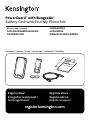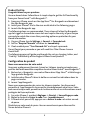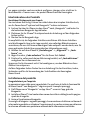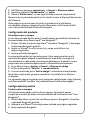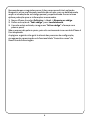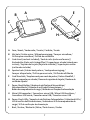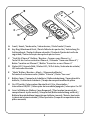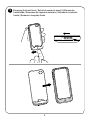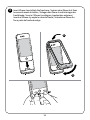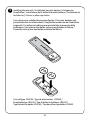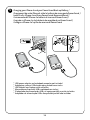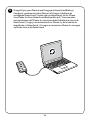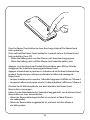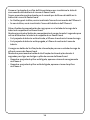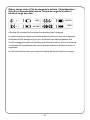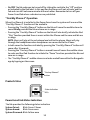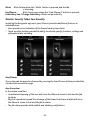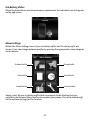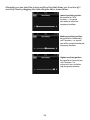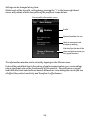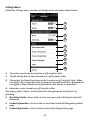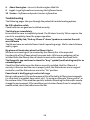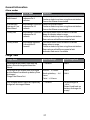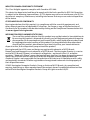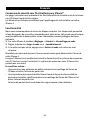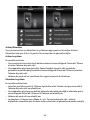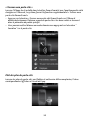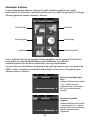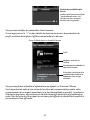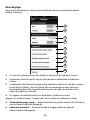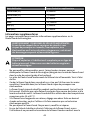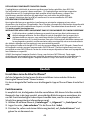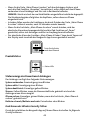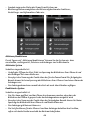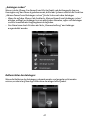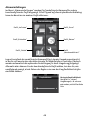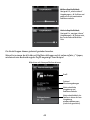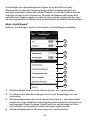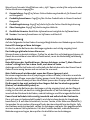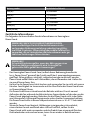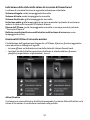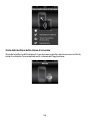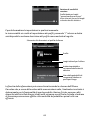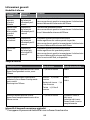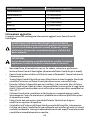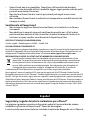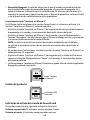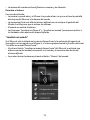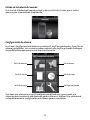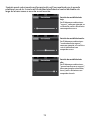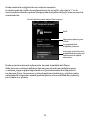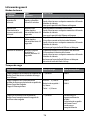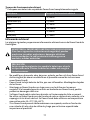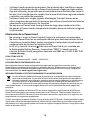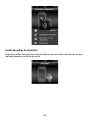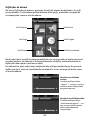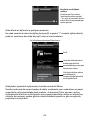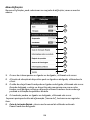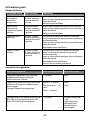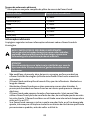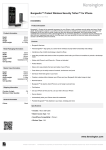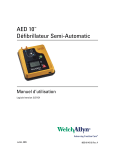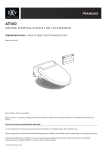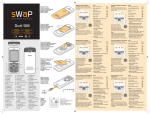Download Kensington PowerGuard with BungeeAir
Transcript
PowerGuard™ with BungeeAir™ Battery Case with Find-My-Phone Fob QUICK START GUIDE GUIDE DE DEMARRAGE RAPIDE KURZANLEITUNG GUIDA RAPIDA GUÍA RÁPIDA MANUAL DE INÍCIO RÁPIDO Contents / Contenu / Inhalt / Contenuto / Contenido / Conteúdo Register Now! Enregistrer maintenant ! Jetzt registrieren! Registrar ahora Registra adesso Registe-se agora! register.kensington.com Product Set-Up Congratulations on your purchase You are almost done. Follow these 3 simple steps to get the full functionality from your PowerGuard™ with BungeeAir™. 1. From your iPhone search on the App StoreSM for: BungeeAir and download the free BungeeAir app. 2. Install your iPhone® 4 in to the case as detailed in the following pages. 3. Launch the BungeeAir app. The following steps are recommended. These steps will allow the BungeeAir app to trigger an immediate screen lock and require the entry of your unique passcode to unlock the screen thus providing optimum protection for your stored information. 1. On your iPhone 4 go to Settings -> General -> Passcode Lock. 2. Set the “Require Passcode” duration to: Immediately. 3. If not enabled press “Turn Passcode On” and input a passcode. Do not forget your passcode as you will need this if the iPhone 4 screen should lock. The following pages will guide you through the set-up, charging, tether, and “Find My” functionality of Kensington’s PowerGuard product. Configuration du produit Nous vous remercions de votre achat Vous avez pratiquement terminé. Suivez les 3 étapes simples suivantes pour profiter des fonctionnalités complètes de votre PowerGuard™ avec BungeeAir™. 1. Recherchez « BungeeAir »avec votre iPhone dans l’App StoreSM et téléchargez l’app gratuite BungeeAir. 2. Installez votre iPhone® 4 dans le boîtier en suivant les indications dans les pages suivantes. 3. Lancez l’app BungeeAir. Nous vous recommandons de suivre les étapes suivantes. Ces étapes vont permettre à l’app BungeeAir de verrouiller immédiatement votre écran. Votre code secret unique vous permettra de le déverrouiller et vos informations seront protégées de façon optimale. 1. Sur votre iPhone 4, accédez à Réglages -> Général -> Verrouillage par code. 2. Réglez la durée de « Exiger le code » sur : Immédiatement. 3. Si le code n’est pas activé, appuyez sur « Activer le code » et entrez un mot de passe. N’oubliez pas votre mot de passe. Vous en aurez besoin pour déverrouiller l’écran de votre iPhone 4. 3 Les pages suivantes vont vous aider à configurer, charger, relier et utiliser la fonctionnalité « Trouver mon » du produit PowerGuard de Kensington. Inbetriebnahme des Produkts Herzlichen Glückwunsch zum Erwerb Sie sind schon fast fertig. Führen Sie einfach diese drei simplen Schritte durch, um Ihr PowerGuard™ optimal mit BungeeAir™ nutzen zu können. 1. Suchen Sie über Ihr iPhone im App StoreSM nach „BungeeAir“ und laden Sie die kostenlose BungeeAir App herunter. 2. Platzieren Sie Ihr iPhone® 4 entsprechend der Anleitung auf den folgenden Seiten im Etui. 3. Starten Sie die BungeeAir App. Es empfiehlt sich, die folgenden Schritte auszuführen. Mit diesen Schritten wird die BungeeAir App in die Lage versetzt, eine sofortige Bildschirmsperre auszulösen, die nur mit Ihrem eindeutigen Code entsperrt werden kann, was für einen optimalen Schutz Ihrer gespeicherten Informationen sorgt. 1. Wählen Sie auf dem iPhone 4 „Einstellungen“ -> „Allgemein“ -> „CodeSperre“ aus. 2. Legen Sie unter „Code anfordern“ für die Dauer fest: Sofort. 3. Drücken Sie, sofern noch keine Aktivierung besteht, auf „Code aktivieren“ und geben Sie ein Kennwort ein. Vergessen Sie Ihr Kennwort nicht. Sie benötigen es, um den Bildschirm Ihres iPhone 4 zu entsperren. Auf den folgenden Seiten finden Sie eine Anleitung für das Einrichten, Laden, Verbinden und für die Verwendung der Suchfunktion des Kensington PowerGuard. Installazione del prodotto Congratulazioni per l’acquisto Le operazioni sono state quasi completate. Per usufruire di tutte le funzionalità di PowerGuard™ con BungeeAir™ seguire questi 3 semplici passaggi. 1. Dall’iPhone cerca “BungeeAir” su App StoreSM e scarica l’app gratuita BungeeAir. 2. Installare iPhone® 4 nel contenitore come descritto in dettaglio nelle pagine riportate di seguito. 3. Avviare l’applicazione BungeeAir. Si consiglia di eseguire i seguenti passaggi, che consentono di attivare un blocco di schermata immediato e richiedere l’immissione di un codice univoco per sbloccare lo schermo offrendo una protezione ottimale delle informazioni archiviate. 4 1. Nell’iPhone 4 passare a Impostazioni -> Generali -> Blocco con codice. 2. Impostare la durata “Richiedi codice” su: Subito. 3.Premere “Abilita codice”, se non è già abilitato e inserire una password. Memorizzare la password poiché verrà richiesta in caso di blocco dello schermo dell’iPhone 4. Nelle pagine successive viene illustrata la procedura di installazione, caricamento e blocco e vengono fornite informazioni sulla funzionalità di ricerca del prodotto PowerGuard di Kensington. Configuración del producto Enhorabuena por su compra Ya casi ha terminado. Realice estos 3 sencillos pasos para disfrutar de todas las funcionalidades de su PowerGuard™ con BungeeAir™. 1. Desde su iPhone, busque en App StoreSM la palabra “BungeeAir” y descargue la aplicación BungeeAir gratuita. 2. Acople su iPhone® 4 en la carcasa, tal y como se detalla en las páginas siguientes. 3. Inicie la aplicación BungeeAir. Se recomienda realizar los siguientes pasos. Estos pasos permiten que la aplicación BungeeAir bloquee inmediatamente la pantalla y le requerirá que introduzca su contraseña exclusiva para desbloquear la pantalla, lo que proporciona una protección óptima para la información que almacena. 1. En su iPhone 4 vaya a Ajustes -> General -> Bloqueo con código. 2. Defina la duración de “Solicitar” a: Inmediatamente. 3. Si no se ha activado, pulse “Activar código” e introduzca una contraseña. No olvide su contraseña, ya que la necesitará si la pantalla de su iPhone 4 se bloquea. Las siguientes páginas le guiarán en el proceso de configuración, carga, fijación y en la funcionalidad “Localizar” del producto PowerGuard de Kensington. Configuração do produto Parabéns pela sua compra Já falta pouco para poder usufruir da sua compra. Siga estes 3 passos simples para usufruir de todas as funcionalidades do seu PowerGuard™ com BungeeAir™. 1. Aceda à App StoreSM a partir do seu iPhone, procure “BungeeAir” e transfira a aplicação BungeeAir gratuita 2. Coloque o seu iPhone® 4 no estojo como indicado nas páginas seguintes. 3. Inicie a aplicação BungeeAir. 5 Recomendamos os seguintes passos. Estes passos permitirão à aplicação BungeeAir activar um bloqueio imediato do ecrã que, para ser desbloqueado, requer a introdução do seu código pessoal, proporcionando-lhe assim uma óptima protecção para as informações armazenadas. 1. No seu iPhone 4 aceda a Definições -> Geral -> Bloqueio por código. 2. Defina a duração de “Pedir código” para: Imediatamente. 3. Caso não esteja activado, carregue em “Activar código” e forneça uma palavra-passe. Não se esqueça da palavra-passe, pois esta será necessária se o ecrã do iPhone 4 ficar bloqueado. As páginas seguintes irão guiá-lo através dos processos de configuração, carregamento, comunicação e da funcionalidade “Encontrar o meu” do PowerGuard da Kensington. 6 B E A F C I H D G A Face / Avant / Vorderseite / Fronte / Carátula / Frente B Mic hole / Entrée micro / Mikrophoneingang / Foro per microfono / Orificio para micrófono / Orifício do microfone C Card stand (card not included) / Socle à carte (carte non fournie) / Kartenhalter (Karte nicht inbegriffen) / Supporto per scheda (scheda non inclusa) / Sujeción de tarjeta (tarjeta no incluida) / Suporte para cartão (cartão não incluído) D Speaker hole / Entrée haut-parleur / Lautsprechereingang / Foro per altoparlante / Orificio para auricular / Orifício do altifalante E Card Stand slot / Emplacement pour socle de poche / Karten-Standfuß / Slot per supporto per scheda / Ranura de sujeción de tarjeta / Ranhura de cartão de suporte F Power Check Button / Bouton de vérification d’alimentation / Akkustandstaste / Pulsante di verifica dell’alimentazione / Botón de comprobación de carga / Botão de verificação da alimentação G Micro USB connector / Connecteur micro USB / Micro-USB-Anschluss / Connettore USB micro / Conector micro USB / Conector micro USB H Power Check LEDs / Voyants de vérification d’alimentation / Akkustand-LEDs / LED di verifica dell’alimentazione / Indicadores LED de comprobación de carga / LED de verificação da alimentação I Back / Arrière / Rückseite / Retro / Parte trasera / Costas 7 B F A C D H E G A Front / Avant / Vorderseite / Lato anteriore / Parte frontal / Frente B Key Ring Attachment Point / Point d’attache du porte-clés / Verbindung für Schlüsselbund / Punto di attacco ad anello / Punto de fijación del anillo de seguridad / Ponto de fixação da argola de porta-chaves C “Find My iPhone 4” Button / Bouton « Trouver mon iPhone 4 » / Taste für die Suche nach dem iPhone 4 / Pulsante “Trova mio iPhone 4” / Botón “Localizar mi iPhone 4” / Botão “Encontrar o meu iPhone 4” D Status LED / Voyant d’état / Status-LED / LED di stato / Indicador de estado / LED indicador de estado E “Mute” Button / Bouton « Muet » / Stummschalttaste / Pulsante di esclusione audio / Botón “Silencio” / Botão “Sem som” F Battery Cover / Couvercle de la batterie / Batterieabdeckung / Coperchio delle batterie / Cubierta de la batería / Tampa do compartimento das pilhas G On-Off switch / Interrupteur Marche/Arrêt / Ein-/Ausschalter / Interruttore ON/OFF / Interruptor de encendido/apagado / Interruptor On-Off H Coin Cell Batteries (Battery Cover Removed) / Piles bouton (couvercle du compartiment à piles ouvert) / Knopfzellen (Batterieabdeckung entfernt) / Batterie formato bottone (coperchio per batterie rimosso) / Baterías tipo botón (cubierta de la batería retirada) / Pilhas tipo botão (Tampa do compartimento das pilhas removida) 8 1 Removing the Front Cover / Retrait du couvercle avant / Entfernen der Frontblende / Rimozione del coperchio anteriore / Retirada de la cubierta frontal / Remover a tampa da frente 9 2 Insert iPhone 4 and attach the front case / Insérez votre iPhone 4 et fixez le couvercle avant du boîtier / Einlegen des iPhone 4 und Anbringen der Frontblende / Inserire l’iPhone 4 e collegare il contenitore anteriore / Inserte el iPhone 4 y acople la cubierta frontal / Introduza o iPhone 4 e fixe a parte da frente do estojo A B 10 3 Installing the coin cells / Installation des piles bouton / Einlegen der Knopfzellen / Installazione delle batterie formato bottone / Instalación de las baterías / Colocar as pilhas tipo botão Coin cells are pre-installed during manufacture / Des piles boutons sont préinstallées lors de la fabrication / Knopfzellen werden bei der Produktion eingesetzt / Le batterie a bottone sono preinstallate al momento della produzione / Las baterías tipo botón vienen preinstaladas de fábrica / O produto inclui pilhas tipo botão instaladas de fábrica Coin cell type: CR2032 / Type de piles bouton : CR2032 / Knopfzellentyp: CR2032 / Tipo di batteria a bottone: CR2032 / Tipo de baterías botón: CR2032 / Tipo das pilhas tipo botão: CR2032 11 4 Card stand / Socle à carte / Kartenhalter / Supporto per scheda / Sujeción de tarjeta / Suporte para cartão Card not included / Carte non fournie / Karte nicht inbegriffen / Scheda non inclusa / Tarjeta no incluida / Cartão não incluído / 12 5 Charging your iPhone 4 and your PowerGuard Back-up Battery / Chargement de votre iPhone 4 et de la batterie de sauvegarde PowerGuard / Laden Sie Ihr iPhone 4 und Ihren PowerGuard-Reserveakku auf / Caricamento dell’iPhone 4 e batteria di riserva di PowerGuard / Carga de su iPhone 4 y de la batería de respaldo de su PowerGuard / Carregar o iPhone 4 e a pilha de reserva do PowerGuard * * * * USB power adapter and notebook computer not included * Adaptateur secteur USB et ordinateur portable non inclus * USB-Netzteil und Laptop nicht enthalten * Alimentatore di corrente USB e notebook non inclusi * El adaptador de alimentación USB y el equipo portátil no están incluidos * Adaptador de alimentação USB e computador portátil não incluídos 13 6 Charge & Sync your iPhone 4 and Charge your PowerGuard Battery / Chargez et synchronisez votre iPhone 4 et chargez la batterie de sauvegarde PowerGuard / Laden und synchronisieren Sie Ihr iPhone 4 und laden Sie Ihren PowerGuard-Reserveakku auf / Caricamento e sincronizzazione dell’iPhone 4 e caricamento della batteria di riserva di PowerGuard / Carga y sincronización de su iPhone 4 y de la batería de respaldo de su PowerGuard / Carregue e sincronize o iPhone 4 e carregue a pilha de reserva do PowerGuard 14 Press the Power Check button to show the charge status of the PowerGuard back-up battery. Press and hold the Power Check button for 3 seconds to turn the PowerGuard back-up battery On or Off. • When the battery pack is on the iPhone 4 will show the charging icon. • When the battery pack is off the iPhone 4 will show the battery icon. Appuyez sur le bouton de vérification d’alimentation pour afficher l’état de chargement de la batterie de sauvegarde PowerGuard. Appuyez et maintenez la pression sur le bouton de vérification d’alimentation pendant 3 secondes pour allumer ou éteindre la batterie de sauvegarde PowerGuard. • Lorsque la batterie est en marche, l’icône de chargement s’affiche sur l’iPhone 4. • Lorsque la batterie n’est pas en marche, l’icône de batterie s’affiche sur l’iPhone 4. Drücken Sie die Akkustandstaste, um den Ladestatus des PowerGuardReserveakkus anzuzeigen. Halten Sie die Akkustandstaste 3 Sekunden lang gedrückt, um den PowerGuardReserveakku ein- bzw. auszuschalten. • Wenn der Reserveakku eingeschaltet ist, erscheint auf dem iPhone 4 das Ladesymbol. • Wenn der Reserveakku ausgeschaltet ist, erscheint auf dem iPhone 4 das Akkusymbol. 15 Premere il pulsante di verifica dell’alimentazione per visualizzare lo stato di caricamento della batteria di riserva di PowerGuard. Tenere premuto questo pulsante per 3 secondi per abilitare o disabilitare la batteria di riserva di PowerGuard. • Se il battery pack è attivo, verrà visualizzata l’icona di caricamento dell’iPhone 4. • Se non è attivo, verrà visualizzata l’icona della batteria dell’iPhone 4. Pulse el botón de comprobación de carga para ver el estado de la carga de la batería de respaldo de su PowerGuard. Mantenga pulsado el botón de comprobación de carga durante 3 segundos para activar o desactivar la batería de respaldo de su PowerGuard. • Si el paquete de baterías está activado, el iPhone 4 mostrará el icono de carga. • Si el paquete de baterías está apagado, el iPhone 4 mostrará el icono de batería. Carregue no botão de Verificação da alimentação para ver o estado de carga da pilha de reserva do PowerGuard. Mantenha pressionado o botão de Verificação da alimentação durante 3 segundos para ligar ou desligar a pilha de reserva do PowerGuard. • Quando o conjunto de pilhas está ligado, aparece o ícone de carregamento no iPhone 4. • Quando o conjunto de pilhas está desligado, aparece o ícone das pilhas no iPhone 4. 16 Battery charge status / État de charge de la batterie / Akkuladestatus / Stato di caricamento della batteria / Estado de carga de la batería / Estado de carga das pilhas <25% 50-75% 25-50% >75% A flashing LED indicates that the PowerGuard battery pack is charging Un voyant clignotant indique que la batterie PowerGuard est en cours de chargement Ein Blinken der LED-Anzeige zeigt an, dass der PowerGuard-Akku aufgeladen wird Un LED lampeggiante indica che il battery pack di PowerGuard è in fase di caricamento Un indicador LED parpadeante indica que el paquete de baterías de PowerGuard está cargándose Um LED intermitente indica que o conjunto de pilhas do PowerGuard está a carregar 17 English Wireless Security Tether & Battery for iPhone The following pages take you through the functionality of Kensington’s PowerGuard. Items in italics require the BungeeAir app to be installed on your iPhone 4. Functionality The following steps are recommended. These steps will allow the BungeeAir app to trigger an immediate screen lock and require the entry of your unique passcode to unlock the screen thus providing optimum protection for your stored information. 1. On your iPhone 4 go to Settings -> General -> Passcode Lock. 2. Set the “Require Passcode” duration to: Immediately. 3. If not enabled press “Turn Passcode On” and input a passcode. Do not forget your passcode as you will need this if the iPhone 4 screen should lock. When the iPhone 4 is installed in the PowerGuard case the Wireless Security Tether™ system will arm. In the armed condition the Wireless Tether will provide the following protection. In the Armed condition: • Unauthorized opening of the case will cause the iPhone 4 screen to lock and the fob to alarm. • Physical separation beyond the set range of the PowerGuard case and fob will cause the iPhone 4 screen to lock and the fob to alarm. The fob alarm provides both audible and vibratory notifications. Additional Functionality “Mute” Button On/Off • Mute: The audible notification can be silenced by pressing the Mute button on the fob. The mute will reset when the cause of the alarm has been rectified. 18 • On/Off: The fob radio can be turned off by sliding the switch to the “Off” position as indicated by the Red label. In this position the alarms will not activate, and the fob and case will not communicate with each other. Remember to turn off your PowerGuard fob where radio devices are prohibited. “Find My iPhone 4” Operation When the iPhone 4 is installed in the PowerGuard case the system will arm and the “Find My iPhone 4” function will be available. • Pressing the “Find My iPhone 4” button on the fob will cause the audible alarm to sound briefly provided the fob and case are in range. • Pressing the “Find My iPhone 4” button on the fob will also briefly initiate the iPod “Play” function provided there is music within the iPhone and the case and fob are in range. NOTE: Music will play at the set volume level within the phone. Music will play through the headphones when headphones are connected to the iPhone. • In both cases the functions initiated by pressing the “Find My iPhone 4” button will cease after 15 seconds. • Pressing the “Find my iPhone 4” button a second time will cause the audible alarm to mute and the iPod function to initiate the “Pause” function provided the fob and case are in range. • The “Find My iPhone 4” audible alarm can also be muted from within the BungeeAir app by tapping on the screen. “Find my iPhone 4” Button Product status Status Indication LEDs PowerGuard Fob Status Indication The fob provides the following status indication System Paired: Blink Green 2 times System Armed: Blink Green once System Disarmed:Blink Yellow once 19 Mute: Blink Yellow when the “Mute” button is pressed and the fob is alarming Find Phone: Blink Green once when the “Find iPhone 4” button is pressed Fob battery low / Change fob battery: Blinks red periodically Wireless Security Tether Functionality Installing the BungeeAir app on to your iPhone 4 provides additional features as detailed below: • Icons provide visual indication of the PowerGuard system status. • Touch sensitive buttons provide the ability to activate specific functions, settings and information tabs including: Arm/Disarm The system can be armed or disarmed by pressing the Arm/Disarm button provided the Case and Fob are within range. Arm the system In the Armed condition: • Unauthorized opening of the case will cause the iPhone 4 screen to lock and the fob to alarm. • Physical separation beyond the set range of the PowerGuard case and fob will cause the iPhone 4 screen to lock and the fob to alarm. • The fob alarm provides both audible and vibratory notifications. 20 Disarm the system In the Disarmed condition: • The case can be opened and the iPhone 4 removed without the iPhone 4 screen locking or the fob alarms activating. • Physical separation over the default range will not cause the iPhone 4 screen to lock or the alarms to activate. • The fob will not alarm. • The Find My iPhone 4 and Find my Fob functions remain fully functional provided the units are in range. “Find my Fob” When the iPhone 4 is installed in the PowerGuard case and Kensington’s BungeeAir App has been loaded on to the iPhone 4 the system will provide the additional “Find My PowerGuard Fob” function. • Pressing the “Find My PowerGuard fob” button on the iPhone 4 will cause the audible alarm in the fob to sound briefly provided the fob and case are in range. • The alarm can be muted by pressing the “Mute” button on the Fob. 21 Fob Battery Status When the fob batteries are low and require replacement the indicated icon will appear on the app screen. Alarm Settings Within the Alarm Settings menu 5 pre-set alarm profiles and 1 custom profile are shown. Users can change between profiles by pressing the appropriate screen image as shown below: Outdoor Profile Dining Profile Shop Profile Travel Profile School Profile Custom Profile Simply select the pre-set alarm profile that corresponds to the location that you consider to be the most likely location to misplace your phone. This will automatically set the optimal settings for this location. 22 Alternately you can select the custom profile setting that allows you to set one of 3 sensitivity levels by dragging the slider along the bar as shown below : Lowest sensitivity position: Best profile for “safe” locations—i.e. around your home or other low occupancy locations Medium sensitivity position: Best profile for “moderately safe” locations—i.e. around your office and other moderate occupancy locations Highest sensitivity position: Best profile for “generally less safe” locations—i.e. restaurants, bars and other high occupancy locations 23 Settings can be changed at any time. Within each of the 6 profile setting boxes pressing the “i” in the lower right hand corner will provide a short description of the profile as shown below: Alarm profile information screen Profile Optimal locations for use Likely environment and occupancy loading Statistically estimate of the chance of phone recovery in this type of location. The information window can be closed by tapping on the iPhone screen. It should be noted that due to the nature of radio communication your surroundings play a significant role on the functionality of this product. Physical barriers, people and other electrical and electronic devices between or surrounding the case or fob can all affect the product sensitivity and therefore its effectiveness. 24 Settings Menu Within the Settings menu a number of settings can be selected as shown below: 1 2 3 4 5 6 7 8 9 10 1. The system sounds can be turned on or off using this slider 2. The fob vibrate feature can be turned on or off using this slider 3. The radio in the PowerGuard case can be turned on or off using this slider. When turned off , the case and fob cease to communicate with each other. Remember to turn off your PowerGuard case and fob where radio devices are prohibited 4. Reminders can be turned on or off using this slider Pressing any of the “about” buttons will access the appropriate location for the following: 5. Quick Start Guide—Access to this on-line user manual for the PowerGuard with BungeeAir 6. Product Information—Access to the on-line PowerGuard with BungeeAir product page 7. Product Registration—Access to the on-line Product Registration page 25 8. About Kensington—Access to the Kensington Web Site 9. Legal—Legal information concerning the Software license 10. Version—Software and product version information Troubleshooting The following pages take you through the potential troubleshooting options. No LED indication on fob Check batteries are good and installed correctly. The fob alarms immediately. Ensure that the case is completely closed. The Wireless Security Tether requires the case lid is completely closed for proper operation. Pressing “Find My Fob / Find my iPhone 4” doesn’t produce a sound on the unit I want to locate The fob and case are outside PowerGuard’s operating range. Walk a short distance and try again. My phone call terminates when the iPhone 4 locks While on an incoming call (as received by the iPhone) this is the expected functionality of the iPhone when the screen locks. While on an outgoing call (as initiated from the iPhone) the call should remain active when the screen locks. The BungeeAir app continues to show the “busy” symbol (small rotating icon) for an extended period Check that the batteries on the fob are correctly installed, that the iPhone 4 is securely in the case and the case is properly shut, the fob and case are in range of each other, and the fob and case are in the “On” position. PowerGuard is briefly going in and out of range Being a radio product, the performance will be affected by different environments (i.e. on a desk, in a pocket, near metal, etc.). Try using an alternate “Alarm profile” or the custom slider. If the condition persists, consider relocating the fob and/or case to change the environment. If the condition persists when PowerGuard is completely unobstructed, check the batteries on the fob. 26 General Information Alarm modes Alarm Condition Alarm Mode Range Exceeded when Armed Rapid beep & vibration Occurs only when Armed sequence for 2 Can be muted at any time using the mute button minutes Causes the iPhone screen to lock Comments Unauthorized Opening of Case when Armed Rapid beep & vibration Occurs only when Armed sequence for 15 Can be muted at any time using the mute button seconds Causes the iPhone screen to lock Find My Fob Rapid beep & vibration Functional when either Armed or Disarmed sequence for 15 Beeps & vibrates when in range seconds Can be muted at any time using the mute button Does not cause the iPhone screen to lock Find My Phone Rapid beep sequence (+ music) for 15 seconds Functional when either Armed or Disarmed Beeps when in range Can be muted at any time using the mute button Does not cause the iPhone screen to lock Activates iPod music if available Charge Times Charge Mode Hours to charge Final Charge level Full charge to the PowerGuard back-up battery from discharged without the iPhone ~ 3.6 hours 100 % Full charge to the iPhone from discharged and the PowerGuard back-up battery from discharged. Charges the iPhone first iPhone ~ 2.5 hours 100 % Back-up battery ~ 3.6 hours 100 % Fully charged PowerGuard back-up battery charge to a discharged iPhone ~ 1.8 hours Total ~ 6.1 hours 27 iPhone charges to ~ 60 % PowerGuard back-up battery discharges to empty Additional Run Times ** Assumes a full PowerGuard back-up battery pack Usage Mode Additional Run Time Talk (3G) ~ 4.1 hours Talk (2G) ~ 7.8 hours Video ~ 5.7 hours Audio ~ 18.1 hours www (3G) ~ 3.6 hours www (WiFi) ~ 5.7 hours Additional information The following pages cover additional information about Kensington’s PowerGuard. WARNING! IMPORTANT SAFETY INSTRUCTIONS Failure to read and follow these safety instructions could result in fire, explosion, electrical shock or other hazard, causing serious and/or fatal injury and/or property damage. CAUTION Risk of explosion if battery is replaced by an incorrect type. Dispose of used batteries according to the instructions • • • • • • Do not modify, disassemble, open, drop, crush, puncture, or shred the Kensington’s PowerGuard (which will be known as the PowerGuard for the remainder of this instruction guide). The PowerGuard contains lithium based batteries, which are flammable. Keep away from open flame. Keep your PowerGuard dry, and do not use with wet hands. Moisture in or on the PowerGuard may lead to electrical shock. Your PowerGuard may become warm during operation. This is normal. Do not operate your PowerGuard near a heat source, heat vent, or in direct sunlight. Your PowerGuard should be used in temperatures between 50–80°F (10–27°C). If the PowerGuard begins to swell or expand, emits a strong odor, or becomes hot to the touch, discontinue use of the PowerGuard, and have the product examined by a qualified electronic technician. Your PowerGuard is not user serviceable. Do not attempt to open, modify, or repair. 28 • • • • If the battery inside the PowerGuard leaks for any reason, discontinue use, and do not allow the PowerGuard’s contents to contact your skin or eyes. In the event of accidental contact wash the affected area with large amounts of water and seek medical attention immediately. Your PowerGuard is not a toy. Keep it away from children. Insure that all persons who use this product read and follow these warnings and instructions. Do not leave the PowerGuard on prolonged charge when not in use. Do not store your PowerGuard at elevated temperatures (such as in your car) or in high humidity. Disposing of your PowerGuard • • • Do not incinerate or dispose of your PowerGuard in a fire or microwave. Do not dispose of your PowerGuard as ordinary refuse, as it contains lithium based batteries. Consult your local municipal or civil authority for instructions on correctly disposing of a lithium based battery. In the USA and Canada: This mark indicates your PowerGuard can be recycled by the Rechargeable Battery Recovery Corporation (“RBRC”). When you are ready to dispose of the PowerGuard, please contact the RBRC at 1-800-8-BATTERY or www.rbrc.org. RF Technical Specifications Single Channel – RF Frequency - 2.4395 – 2.4405 GHz FEDERAL COMMUNICATIONS COMMISSION RADIO FREQUENCY INTERFERENCE STATEMENT This device has been tested and found to comply with the limits for a Class B digital device, pursuant to Part 15 of the FCC Rules. These limits are designed to provide reasonable protection against harmful interference in a residential installation. This equipment generates, uses, and can radiate radio frequency energy and, if not installed and used in accordance with the instructions, may cause harmful interference to radio communications. However, there is no guarantee that interference will not occur in a particular installation. If this equipment causes harmful interference to radio or television reception, which can be determined by turning the equipment off and on, the user is encouraged to try to correct the interference by one or more of the following measures: • Reorient or relocate the receiving antenna. • Increase the separation between the equipment and receiver. • Connect the equipment into an outlet on a circuit different from that to which the receiver is connected. • Consult the dealer or an experienced radio/TV technician for help. MODIFICATIONS: Modifications not expressly approved by Kensington may void the user’s authority to operate the device under FCC regulations and must not be made. SHIELDED CABLES: In order to meet FCC requirements, all connections to equipment using a Kensington input device should be made using only the shielded cables. FCC DECLARATION OF CONFORMITY COMPLIANCE STATEMENT This product complies with Part 15 of the FCC rules. Operation is subject to the following two conditions: (1) This device may not cause harmful interference, and (2) This device must accept any interference received, including interference that may cause undesired operation. As defined in Section 2.909 of the FCC Rules, the responsible party for this device is Kensington Computer Product Group, 333 Twin Dolphin Drive, Redwood Shores, CA 94065,USA. 29 INDUSTRY CANADA CONFORMITY STATEMENT This Class B digital apparatus complies with Canadian ICES-003. This device has been tested and found to comply with the limits specified in RSS-210. Operation is subject to the following two conditions: (1) This device may not cause interference, and (2) This device must accept any interference, including interference that may cause undesired operation of the device. CE DECLARATION OF CONFORMITY Kensington declares that this product is in compliance with the essential requirements and other relevant provisions of applicable EC directives. For Europe, a copy of the Declaration of Conformity for this product may be obtained by clicking on the Compliance Documentation link at www.support.kensington.com. INFORMATION FOR EU MEMBER-STATES ONLY The use of the symbol indicates that this product may not be treated as household waste. By ensuring this product is disposed of correctly, you will help prevent potential negative consequences for the environment and human health, which could otherwise be caused by inappropriate waste handling of this product. For more detailed information about recycling of this product, please contact your local city office, your household waste disposal service, or the shop where you purchased the product. Kensington and the ACCO name and design are registered trademarks of ACCO Brands. PowerGuard and BungeeAir are trademarks of ACCO Brands. The Kensington Promise is a service mark of ACCO Brands. iPhone is a trademarks of Apple Inc., registered in the U.S. and other countries. “Made with iPhone” means that an electronic accessory has been designed to connect specifically to iPhone and has been certified by the developer to meet Apple performance standards. Apple is not responsible for the operation of this device or its compliance with safety and regulatory standards. All other registered and unregistered trademarks are the property of their respective owners. © 2012 Kensington Computer Products Group, a division of ACCO Brands. Any unauthorized copying, duplicating, or other reproduction of the contents hereof is prohibited without written consent from Kensington Computer Products Group. All rights reserved. 05/12 30 Français Connexion de sécurité sans fil et batterie pour iPhone® Les pages suivantes vous présentent les fonctionnalités de la batterie et de la liaison sans fil PowerGuard de Kensington. Les éléments en italique nécessitent que l’app BungeeAir soit installée sur votre iPhone 4. Fonctionnalité Nous vous recommandons de suivre les étapes suivantes. Ces étapes vont permettre à l’app BungeeAir de verrouiller immédiatement votre écran. Votre code secret unique vous permettra de le déverrouiller et vos informations seront protégées de façon optimale. 1. Sur votre iPhone 4, accédez à Réglages -> Général -> Verrouillage par code. 2. Réglez la durée de « Exiger le code » sur : Immédiatement. 3. Si le code n’est pas activé, appuyez sur « Activer le code » et entrez un mot de passe. N’oubliez pas votre mot de passe. Vous en aurez besoin pour déverrouiller l’écran de votre iPhone 4. Lorsque l’iPhone 4 est installé dans le boîtier PowerGuard, le système de connexion sans-fil s’active. Lorsqu’il est activé, le système de connexion sans-fil fournit les protections suivantes. En condition activée : • Une ouverture non autorisée du boîtier entraine le verrouillage de l’écran de l’iPhone et active l’alarme du porte-clés. • Une séparation physique du boîtier PowerGuard et du porte-clés au-delà du périmètre de portée spécifié entraîne le verrouillage de l’écran de l’iPhone 4 et active l’alarme du porte-clés. L’alarme du porte clé est constituée d’un signal sonore et de vibrations. 31 Fonctionnalité supplémentaire Bouton Muet Marche/Arrêt • Sourdine : vous pouvez mettre l’avertissement sonore en mode silencieux en appuyant sur le bouton de sourdine. Le mode silencieux est réinitialisé lorsque la cause de l’alarme est rectifiée. • Marche/Arrêt : La radio située dans le porte-clés peut être éteinte en faisant glisser l’interrupteur sur la position « Arrêt » indiquée par une marque rouge. Dans cette position l’alarme est désactivée ; le porte-clés et le boîtier ne sont plus en communication. Pensez à éteindre votre porte-clés PowerGuard dans les endroits où les dispositifs radio sont interdits. Fonction « Trouver mon iPhone 4 » Lorsque l’iPhone 4 est installé dans le boîtier PowerGuard, le système s’active et la fonction « Trouver mon iPhone 4 » est disponible. • Appuyer sur le bouton « Trouver mon iPhone 4 » du porte-clés déclenche brièvement l’alarme sonore à condition que le boîtier et le porte-clés soient dans le périmètre de portée spécifié. • Appuyez sur le bouton « Trouver mon iPhone4 » du porte-clé pour démarrer instantanément la fonctionnalité « Lecture » de l’iPod à condition que votre iPhone comporte des fichiers musicaux et que le boîtier et le porte-clé soient dans le périmètre de portée. REMARQUE : la musique est diffusée au niveau de volume réglé dans le téléphone. La musique est diffusée dans le casque lorsqu’il est connecté à l’iPhone. • Dans les deux cas, les fonctionnalités activées en appuyant sur le bouton « Trouver mon iPhone4 » s’arrêteront après 15 secondes. • Appuyez de nouveau sur le bouton « Trouver mon iPhone4 » pour désactiver l’alarme et activer la fonctionnalité « Pause » de l’iPod si le boîtier et le porte-clé sont dans le périmètre de portée. 32 • Vous pouvez aussi mettre l’alarme “ Recherche mon iPhone 4 ” en mode silencieux depuis l’application BungeeAir en tapant sur l’écran. Bouton « Trouver mon iPhone 4 » État du produit Voyant d’indication de l’état Indication de l’état du porte-clés PowerGuard Le porte-clés fournit les indications d’état suivantes : Système synchronisé : Voyant vert clignotant 2 fois Système activé : Voyant vert clignotant 1 fois Système désactivé : Voyant jaune clignotant 1 fois Muet : Voyant jaune clignotant lorsque vous appuyez sur le bouton « Muet » et que l’alarme du porte-clés est activée Trouver mon téléphone : Voyant vert clignotant une fois lorsque vous appuyez sur le bouton « Trouver mon iPhone 4 » Piles du porte-clés faibles/remplacer les piles du porte-clés : Voyant rouge clignotant Fonctionnalité Wireless Security Tether L’installation de l’app BungeeAir sur votre iPhone 4 vous fournit les fonctionnalités supplémentaires suivantes : • Des icônes vous fournissent une indication visuelle de l’état du système PowerGuard. • Les boutons tactiles fournissent la possibilité d’activer des fonctions spécifiques et d’accéder à des onglets de réglages et d’information : 33 Activer/Désactiver Vous pouvez activer ou désactiver le système en appuyant sur le bouton Activer/ Désactiver tant que l’étui et le porte-clés restent dans le périmètre défini. Activer le système En condition activée : • Une ouverture non autorisée du boîtier entraine le verrouillage de l’écran de l’iPhone et active l’alarme du porte-clés. • Une séparation physique du boîtier PowerGuard et du porte-clés au-delà du périmètre de portée spécifié entraîne le verrouillage de l’écran de l’iPhone 4 et active l’alarme du porte-clés. • L’alarme du porte clé est constituée d’un signal sonore et de vibrations. Désactiver le système En condition désactivée : • Le boîtier peut être ouvert et l’iPhone 4 peut être retiré. L’écran n’est pas verrouillé et l’alarme du porte-clés ne retentit pas. • Une séparation physique au-delà du périmètre de portée par défaut n’entraîne pas le verrouillage de l’écran de l’iPhone 4 et l’alarme ne retentit pas. • L’alarme du porte-clés ne retentit pas. • Les fonctions « Trouver mon iPhone 4 » et « Trouver mon porte-clés » restent disponibles à condition que les deux unités soient dans le périmètre de portée spécifié. 34 « Trouver mon porte-clés » Lorsque l’iPhone 4 est installé dans le boîtier PowerGuard et que l’app BungeeAir a été chargée sur l’iPhone 4, le système fournit la fonction supplémentaire « Trouver mon porte-clés PowerGuard ». • Appuyer sur le bouton « Trouver mon porte-clés PowerGuard» sur l’iPhone 4 déclenche brièvement l’alarme sonore du porte-clés si les deux unités se trouvent dans le périmètre de portée spécifié. • Vous pouvez mettre l’alarme en mode silencieux en appuyant sur le bouton “ Sourdine ” sur le porte-clés. État des piles du porte-clés Lorsque les piles du porte-clés sont faibles et ont besoin d’être remplacées, l’icône correspondante s’affiche sur l’écran de l’app. 35 Paramètres d’alarme Le menu Paramètres d’alarme contient 5 profils d’alarme prédéfinis et 1 profil personnalisé. Les utilisateurs peuvent basculer entre les profils en appuyant sur l’image d’écran appropriée comme indiqué ci-dessous : Profil Extérieur Profil Dîner Profil Shopping Profil Voyage Profil École Profil Personnalisé Il vous suffit de sélectionner le profil d’alarme prédéfini qui correspond à l’endroit où vous avez le plus de probabilité d’égarer votre téléphone. Ceci définira automatiquement les meilleurs paramètres pour cet emplacement. Vous pouvez aussi sélectionner le paramètre de profil personnalisé qui vous permet de définir un des 3 niveaux de sensibilité en faisant glisser le curseur le long de la barre comme indiqué ci-dessous : Position de sensibilité la plus basse : meilleur profil pour des endroits “ sûrs ” (autour de votre domicile ou dans des endroits où il n’y a pas beaucoup de monde) Position de sensibilité moyenne : meilleur profil pour des endroits “ moyennement sûrs ” (autour de votre bureau et dans d’autres endroits moyennement fréquentés) 36 Position de sensibilité la plus élevée : meilleur profil pour des endroits “ généralement moins sûrs ” (restaurants, bars et autres endroits très fréquentés) Vous pouvez modifier les paramètres à tout moment. Si vous appuyez sur le “ i ” en bas à droite de chacune des 6 cases de paramètres de profil, une brève description s’affiche comme indiqué ci-dessous : Écran d’informations sur le profil d’alarme Profil Meilleurs endroits où l’utiliser Environnement probable et densité de l’espace Estimation statistique de la probabilité de retrouver le téléphone dans ce type d’endroit. Vous pouvez fermer la fenêtre d’informations en tapant sur l’écran de l’iPhone. Il est important de noter qu’en raison de la nature des communications radio, votre environnement a un impact important sur la fonctionnalité de ce produit. La présence d’obstacles physiques, de personnes et d’autres dispositifs électriques et électroniques entre l’étui ou le porte-clés ou dans les environs peut affecter la sensibilité du produit et par conséquent son efficacité. 37 Menu Réglages Dans le menu Paramètres, vous pouvez sélectionner plusieurs paramètres comme indiqué ci-dessous : 1 2 3 4 5 6 7 8 9 10 1. Les sons du système peuvent être activés ou désactivés à l’aide de ce curseur 2. La fonction vibreur du porte-clés peut être activée ou désactivée à l’aide de ce curseur 3. La radio dans l’étui PowerGuard peut être allumée ou éteinte à l’aide de ce curseur. Lorsqu’elle est éteinte, l’étui et le porte-clés ne communiquent plus entre eux. Pensez à désactiver l’étui PowerGuard et le porte-clés dans les endroits où les dispositifs radio sont interdits 4. Les rappels peuvent être activés ou désactivés à l’aide de ce curseur Appuyez sur un des boutons “ à propos de ” pour accéder aux éléments suivants 5. Guide de démarrage rapide — Permet d’accéder au présent manuel de l’utilisateur pour le PowerGuard avec BungeeAir 6. Informations produit — Permet d’accéder à la page produit en ligne du PowerGuard avec BungeeAir 38 7. Enregistrement produit — Permet d‘accéder à la page en ligne d’enregistrement du produit 8. À propos de Kensington — Permet d’accéder au site Web de Kensington 9. Informations juridiques — Informations juridiques concernant la licence du logiciel 10. Version — Informations sur la version du logiciel et du produit Dépannage Les pages suivantes vous fournissent quelques options de dépannage. Aucun voyant sur le porte-clés Vérifiez que les piles du porte-clés fonctionnent et sont installées correctement. L’alarme du porte-clés se met directement en marche Vérifiez que le boîtier est bien fermé. Pour fonctionner correctement, la liaison sans fil nécessite que le couvercle du boîtier soit complètement fermé. Aucun son ne retentit sur l’unité que je recherche lorsque j’appuie sur le bouton « Trouver mon porte-clés »/« Trouver mon iPhone 4 » Le porte-clés et le boîtier se trouvent hors du périmètre de portée. Rapprochez-vous un peu et réessayez. Mes communications téléphoniques sont interrompues lorsque mon iPhone 4 se verrouille Lors d’un appel entrant (reçu par l’iPhone) il s’agit de la fonctionnalité de l’iPhone prévue lorsque l’écran se verrouille. Lors d’un appel sortant (effectué de l’iPhone) l’appel doit rester actif lorsque l’écran se verrouille. L’application BungeeAir continue à afficher le symbole “ occupé ” (petite icône qui tourne) pendant une période prolongée Vérifiez les points suivants : les piles du porte-clés sont bien insérées, votre iPhone 4 est correctement installé dans le boîtier, le boîtier est bien fermé, le porte-clés et le boîtier se trouvent dans le périmètre de portée et sont tous les deux en marche. PowerGuard bascule aléatoirement hors et à l’intérieur du périmètre de portée Comme il s’agit d’un produit radio, les performances peuvent dépendre de l’environnement dans lequel se trouve votre unité (par exemple sur un bureau, dans une poche, près d’éléments en métal…) Essayez d’utiliser un autre “ Profil d’alarme ” ou le curseur personnalisé. Si le problème persiste, essayer de déplacer le porte-clés et/ou le boîtier pour changer d’environnement. Si le problème persiste alors que l’environnement ne présente pas d’obstacle particulier, vérifiez les piles du porte-clés. 39 Informations générales Modes d’alarme Condition de l’alarme Mode Alarme Commentaires Périmètre de portée dépassé à l’activation de l’alarme Signaux sonores rapides et séquence de vibration pendant 2 minutes. Retentit uniquement lorsqu’elle est activée Peut être desactivée à tout moment en appuyant sur le bouton de mise en sourdine Provoque le verrouillage de l’écran de l’iPhone Ouverture interdite du boîtier si l’alarme est activée Signaux sonores rapides et séquence de vibration pendant 15 secondes Retentit uniquement lorsqu’elle est activée Peut être desactivée à tout moment en appuyant sur le bouton de mise en sourdine Entraîne le verrouillage de l’écran de l’iPhone Trouver mon porte-clés Signaux sonores rapides et séquence de vibration pendant 15 secondes Fonctionne si l’alarme est activée ou désactivée Émet des signaux sonores et vibre à l’intérieur du périmètre de portée Peut être desactivée à tout moment en appuyant sur le bouton de mise en sourdine N’entraîne pas le verrouillage de l’écran de l’iPhone Trouver mon iPhone Séquence de signaux sonores rapides (+ musique) pendant 15 secondes Fonctionne si l’alarme est activée ou désactivée Émet des signaux sonores si l’appareil est à l’intérieur du périmètre de portée Peut être desactivée à tout moment en appuyant sur le bouton de mise en sourdine N’entraîne pas le verrouillage de l’écran de l’iPhone Active la musique de l’iPod si elle est disponible Temps de chargement Mode de chargement Heures de chargement Niveau de chargement final Chargement complet de la batterie de sauvegarde PowerGuard sans iPhone ~ 3,6 heures 100 % Chargement complet de l’iPhone et de la batterie de sauvegarde PowerGuard. Charge d’abord votre iPhone iPhone ~ 2,5 heuress 100 % Batterie de sauvegarde ~ 3,6 heures 100 % Fully charged PowerGuard back-up battery charge to an empty iPhone ~ 1,8 heures Total ~ 6,1 heures L’iPhone se recharge à ~60 % La batterie de sauvegarde PowerGuard se décharge Temps d’exécution supplémentaire ** Pour un pack de batterie de sauvegarde PowerGuard complet 40 Mode d'utilisation Temps d’exécution supplémentaire Conversation (3G) ~ 4,1 heures Conversation (2G) ~ 7,8 heures Vidéo ~ 5,7 heures Audio ~ 18,1 heures Web (3G) ~ 3,6 heures Web (WiFi) ~ 5,7 heures Informations supplémentaires Les pages suivantes fournissent des informations supplémentaires sur le PowerGuard de Kensington. AVERTISSSEMENT ! CONSIGNES DE SÉCURITÉ IMPORTANTES En cas de non-respect de ces consignes de sécurité, vous risquez de provoquer un incendie, une explosion, une électrocution ou d’autres situations dangereuses, entraînant des dommages corporels et/ou matériels graves. ATTENTION Risque d’explosion si la batterie est remplacée par un type de batterie incorrect. Débarrassez-vous des batteries usagées en suivant les consignes. • • • • • • • Ne pas modifier, désassembler, ouvrir, laisser tomber, écraser, percer ni déchiqueter le PowerGuard de Kensington (désigné sous le nom de PowerGuard dans le reste du présent guide d’instructions). Les piles du PowerGuard contiennent du lithium très inflammable. Tenir à l’abri du feu. Garder la PowerGuard dans un endroit sec, et ne pas l’utiliser avec les mains mouillées. L’humidité dans/sur la PowerGuard risque de provoquer une électrocution. La PowerGuard risque de chauffer pendant son fonctionnement. Ceci est tout à fait normal. N’utilisez pas votre PowerGuard près d’une source de chaleur ni à la lumière directe du soleil. La PowerGuard doit être utilisée dans des températures comprises entre 10 et 27 °C. Si la PowerGuard augmente en volume, dégage une odeur forte ou devient chaude au toucher, ne plus l’utiliser et la faire examiner par un technicien électronique qualifié. Ne pas réparer la PowerGuard. Ne pas ouvrir, modifier ni réparer. En cas de fuite de la batterie située à l’intérieur de la PowerGuard, cesser l’utilisation et ne pas mettre le contenu de la PowerGuard en contact avec la 41 • • • peau ou les yeux. En cas de contact accidentel, rincer abondamment la zone affectée et faire immédiatement appel à un médecin. La PowerGuard n’est pas un jouet. La tenir loin de la portée des enfants. S’assurer que toutes les personnes qui utilisent ce produit lisent et suivent ces avertissements et consignes. Ne pas laisser la PowerGuard en charge prolongée lorsqu’elle n’est pas utilisée. Ne pas stocker la PowerGuard à des températures élevées (dans la voiture, par exemple) ou dans un environnement très humide. Élimination de votre PowerGuard • • • Ne pas brûler ni jeter la PowerGuard dans le feu ou dans un micro-ondes. Ne pas éliminer le PowerGuard comme d’un déchet ordinaire, car il contient une batterie au lithium. Consultez les autorités municipales pour obtenir des informations concernant l’élimination des batteries au lithium. Aux États-Unis et au Canada : Cette marque indique que la PowerGuard peut être recyclée par la RBRC (Rechargeable Battery Recovery Corporation). Pour éliminer la PowerGuard, contacter la RBRC au 1-800-8-BATTERY ou sur le site www.rbrc.org. Spécifications techniques concernant les fréquences radio Canal unique—Fréquence radio 2,4395 – 2,4405 GHz DECLARATION DE LA COMMISSION FEDERALE DES COMMUNICATIONS (FCC) SUR L’INTERFERENCE DES FREQUENCES RADIO Remarque : Ce dispositif a été testé et déclaré conforme aux limitations s’appliquant aux dispositifs numériques de classe B, conformément à l’article 15 de la réglementation de la FCC. Ces restrictions ont pour but d’offrir une protection raisonnable contre toute interférence nuisible dans une installation résidentielle. Cet appareil peut produire, utiliser et émettre des fréquences radio. S’il n’est pas installé ni utilisé conformément aux instructions, il risque d’engendrer des interférences nuisibles aux communications radio. Tout risque d’interférences ne peut toutefois pas être entièrement exclu. Si cet équipement provoque des interférences avec la réception de la radio ou de la télévision (à déterminer en allumant puis éteignant l’équipement), vous êtes invité à y remédier en prenant une ou plusieurs des mesures citées ci-dessous : • Réorienter ou déplacer l’antenne de réception. • Éloigner l’équipement du récepteur. • Consulter le revendeur ou un technicien radio/TV expérimenté. • Connecter l’appareil sur une prise appartenant à un circuit différent de celui auquel est branché le récepteur. MODIFICATIONS : les modifications qui n’ont pas été explicitement approuvées par Kensington peuvent annuler votre autorisation d’utiliser l’appareil dans le cadre des réglementations FCC et sont expressément interdites. CABLES BLINDES : afin d’être reconnues conformes à la réglementation FCC, toutes les connexions établies sur un équipement utilisant un périphérique d’entrée Kensington doivent être effectuées uniquement à l’aide des câbles blindés fournis. DÉCLARATION DE CONFORMITÉ FCC Ce produit est conforme à la section 15 de la réglementation FCC. Son utilisation est soumise aux deux conditions suivantes : (1) il ne doit pas provoquer d’interférences gênantes et (2) il doit tolérer les interférences reçues, notamment celles susceptibles d’en perturber le fonctionnement. Comme défini dans la Section 2.909 du règlement FCC, la partie responsable pour ce périphérique est Kensington Computer Products Group, 333 Twin Dolphin Drive, Sixth Floor, Redwood Shores, CA 94065, Etats-Unis. 42 DÉCLARATION DE CONFORMITÉ D’INDUSTRIE CANADA Ce périphérique a été testé et reconnu conforme aux limites spécifiées dans RSS-210. Son utilisation est soumise à deux conditions : (1) Ce périphérique ne doit pas engendrer d’interférences et (2) Ce périphérique doit accepter toute interférence, y compris des interférences pouvant entraîner des opérations non souhaitées du périphérique. Cet appareil numérique de classe [B] est conforme à la norme canadienne ICES-003. DÉCLARATION DE CONFORMITÉ CE Kensington déclare que ce produit est conforme aux principales exigences et aux autres dispositions des directives CE applicables. Pour l’Europe, une copie de la Déclaration de conformité pour ce produit peut être obtenue en cliquant sur le lien ‘ Documentation de conformité ‘ sur le site www.support.kensington.com. INFORMATIONS APPLICABLES UNIQUEMENT DANS LES PAYS MEMBRES DE L’UNION EUROPEENNE L’utilisation de ce symbole indique que ce produit ne peut pas être traité comme un déchet ménager ordinaire. En vous débarrassant de ce produit dans le respect de la réglementation en vigueur, vous contribuez à éviter les effets négatifs potentiels sur l’environnement et sur la santé humaine. Pour plus d’informations détaillées concernant le recyclage de ce produit, veuillez contacter votre municipalité, votre service de collecte des déchets ménagers ou le magasin où vous avez acheté le produit. Kensington et le nom et le design ACCO sont des marques déposées d’ACCO Brands. PowerGuard et BungeeAir sont des marques commerciales d’ACCO Brands. The Kensington Promise est une marque de service d’ACCO Brands. Toutes les autres marques déposées ou non sont la propriété de leurs détenteurs respectifs. © 2012 Kensington Computer Products Group, une division d’ACCO Brands. Toute copie, duplication ou autre reproduction non autorisée du contenu de ce manuel est interdite sans le consentement écrit de Kensington Computer Products Group. Tous droits réservés. 05/12 Deutsch Unsichtbare Leine & Akku für iPhone® Auf den folgenden Seiten lernen Sie die unsichtbare Leine und den Akku des Kensington PowerGuard™ Power kennen. Für kursiv dargestellte Punkte muss die BungeeAir App auf Ihrem iPhone 4 installiert sein. Funktionsweise Es empfiehlt sich, die folgenden Schritte auszuführen. Mit diesen Schritten wird die BungeeAir App in die Lage versetzt, eine sofortige Bildschirmsperre auszulösen, die nur mit Ihrem eindeutigen Code entsperrt werden kann, was für einen optimalen Schutz Ihrer gespeicherten Informationen sorgt. 1. Wählen Sie auf dem iPhone 4 „Einstellungen“ -> „Allgemein“ -> „Code-Sperre“ aus. 2. Legen Sie unter „Code anfordern“ für die Dauer fest: Sofort. 3. Drücken Sie, sofern noch keine Aktivierung besteht, auf „Code aktivieren“ und geben Sie ein Kennwort ein. 43 Vergessen Sie Ihr Kennwort nicht. Sie benötigen es, um den Bildschirm Ihres iPhone 4 zu entsperren. Wenn sich das iPhone 4 im PowerGuard-Etui befindet, ist das System der unsichtbaren Leine aktiv. Die unsichtbare Leine bietet die folgenden Schutzfunktionen. Sobald sie eingeschaltet ist: • Unbefugtes Öffnen des Etuis führt zur Sperrung des Bildschirms Ihres iPhone 4 und der Anhänger löst einen Alarm aus. • Eine physische Trennung der Geräte über den für das PowerGuard-Etui festgelegten Bereich hinaus löst eine Sperrung des Bildschirms Ihres iPhone 4 und einen Alarm des Anhängers aus. Der Anhängeralarm kann sowohl akustisch als auch über Vibration erfolgen. Zusatzfunktionen Stummschalttaste Ein/Aus • Stummschaltung: Die akustische Benachrichtigung kann über die Stummschaltungstaste am Anhänger ausgeschaltet werden. Das Stummschalten wird zurückgesetzt, sobald die Ursache des Alarms beseitigt ist. • Ein/Aus: Das Funksignal des Anhängers kann ausgeschaltet werden, indem der Ein-/Ausschalter in die rot markierte Position „Aus“ geschoben wird. In dieser Position werden keine Alarme aktiviert und Anhänger und Etui kommunizieren nicht miteinander. Vergessen Sie nicht, Ihren PowerGuard-Anhänger auszuschalten, wenn Sie sich in einer Umgebung befinden, in der Funksignale verboten sind. Das iPhone 4 suchen – „Find My iPhone 4“ Wenn sich das iPhone 4 im PowerGuard-Etui befindet, ist das System aktiv und die Funktion „Mein iPhone 4 suchen“ verfügbar. • Wenn Sie auf dem Anhänger die Suchtaste „Mein iPhone 4 suchen“ drücken, erklingt kurz ein akustischer Alarmton, sofern sich Anhänger und Etui im Empfangsbereich befinden. 44 • Wenn Sie die Taste „Mein iPhone 4 suchen“ auf dem Anhänger drücken, wird auch die iPod-Funktion „Abspielen“ kurz aktiviert, sofern Musik auf dem iPhone vorhanden ist und Anhänger und Etui sich in Reichweite befinden. HINWEIS: Musik wird mit der am Mobiltelefon eingestellten Lautstärke abgespielt. Die Musikwiedergabe erfolgt über die Kopfhörer, sofern diese am iPhone eingesteckt sind. • In beiden Fällen werden die Funktionen, die durch Drücken der Taste „Mein iPhone 4 suchen“ aktiviert wurden, nach 15 Sekunden wieder beendet. • Wenn Sie die Suchtaste „Mein iPhone 4 suchen“ erneut drücken, wird der akustische Alarmton stummgeschaltet und die iPod-Funktion auf „Pause“ geschaltet, sofern sich Anhänger und Etui im Empfangsbereich befinden. • Der akustische Alarm der Funktion „Mein iPhone 4 finden“ kann durch Tippen auf das Display auch innerhalb der BungeeAir App stumm geschaltet werden. Taste für die Suche nach dem iPhone 4 Produktstatus Status-LEDs Statusanzeige des PowerGuard-Anhängers Der Anhänger verfügt über folgende Statusanzeigen: System verbunden: Zweimaliges grünes Blinken System aktiv: Einmaliges grünes Blinken System deaktiviert: Einmaliges gelbes Blinken Stumm: Gelbes Blinken, wenn die Stummschalttaste gedrückt wird und der Anhänger einen Alarm ausgibt iPhone suchen: Einmaliges grünes Blinken, wenn die Suchtaste „Mein iPhone 4 suchen“ gedrückt wird Batterie schwach/Batterie wechseln: Periodisches rotes Blinken Funktionen des Wireless Security Tether Durch die Installation der BungeeAir App auf Ihrem iPhone 4 erhalten Sie folgende Zusatzfunktionen: 45 • Symbole zeigen den Status des PowerGuard-Systems an. • Berührungstasten ermöglichen die Aktivierung bestimmter Funktions-, Einstellungs- und Informations-Tabs wie: Aktivieren/deaktivieren Durch Tippen auf „Aktivieren/deaktivieren“ können Sie das System ein- bzw. ausschalten, vorausgesetzt, Gehäuse und Anhänger sind in Reichweite. Aktiviertes System Sobald es eingeschaltet ist: • Unbefugtes Öffnen des Etuis führt zur Sperrung des Bildschirms Ihres iPhone 4 und der Anhänger löst einen Alarm aus. • Eine physische Trennung der Geräte über den für das PowerGuard-Etui festgelegten Bereich hinaus löst eine Sperrung des Bildschirms Ihres iPhone 4 und einen Alarm des Anhängers aus. • Der Anhängeralarm kann sowohl akustisch als auch über Vibration erfolgen. Deaktiviertes System Sobald es ausgeschaltet ist: • Das Etui kann geöffnet und das iPhone 4 entnommen werden, ohne dass der Bildschirm des iPhone 4 gesperrt oder der Anhängeralarm ausgelöst wird. • Eine physische Trennung der Geräte über den festgelegten Bereich hinaus löst keine Sperrung des Bildschirms Ihres iPhone 4 und keinen Alarm aus. • Der Anhänger gibt keinen Alarm aus. • Die Suchfunktionen für das iPhone 4 und den Anhänger behalten ihre Funktion, sofern sich beide Geräte innerhalb der Reichweite befinden. 46 „Anhänger suchen“ Wenn sich das iPhone 4 im PowerGuard-Etui befindet und die BungeeAir App von Kensington auf das iPhone 4 geladen wurde, bietet das System zusätzlich die Funktion „Meinen PowerGuard-Anhänger suchen“ für die Suche nach dem Anhänger. • Wenn Sie auf dem iPhone 4 die Suchtaste „Meinen PowerGuard-Anhänger suchen“ drücken, erklingt im Anhänger kurz ein akustischer Alarmton, sofern sich Anhänger und Etui innerhalb des Empfangsbereichs befinden. • Der Alarm kann durch Drücken der Taste „Stummschaltung“ am Anhänger ausgeschaltet werden. Batteriestatus des Anhängers Wenn die Batterien des Anhängers schwach werden und ausgetauscht werden müssen, erscheint auf dem App-Bildschirm das dargestellte Symbol. 47 Alarmeinstellungen Im Menü „Alarmeinstellungen“ werden fünf vordefinierte Alarmprofile und ein benutzerdefiniertes Profil angezeigt. Durch Tippen auf die entsprechende Abbildung kann der Benutzer ein anderes Profil aktivieren: Profil „Im Freien“ Profil „Essen“ Profil „Einkaufen“ Profil „Reisen“ Profil „Schule“ Profil „Benutzerdefiniert“ Legen Sie einfach das vordefinierte Alarmprofil fest, das der Umgebung entspricht, in der Sie sich am ehesten vorstellen können, Ihr Mobiltelefon zu verlieren. Dadurch werden automatisch die optimalen Einstellungen für diese Umgebung festgelegt. Alternativ dazu können Sie das benutzerdefinierte Profil wählen, bei dem Sie, wie nachfolgend gezeigt, durch Ziehen des Reglers eine von drei Empfindlichkeitsstufen einstellen können: Geringste Empfindlichkeit: Geeignet für „sichere“ Umgebungen, z. B. zuhause oder andere, nicht öffentliche Orte 48 Mittlere Empfindlichkeit: Geeignet für „relativ sichere“ Umgebungen, z. B. Ihr Büro und andere Orte mit moderatem Publikumsverkehr Höchste Empfindlichkeit: Geeignet für „weniger sichere“ Umgebungen, z. B. Restaurants, Bars und andere öffentliche Orte Die Einstellungen können jederzeit geändert werden. Wenn Sie in einem der 6 Felder mit Profileinstellungen rechts unten auf das „i“ tippen, wird eine kurze Beschreibung des Profils angezeigt. Zum Beispiel: Bildschirm mit Alarmprofilinformationen Profil Optimal Einsatzumgebungen Wahrscheinliche Umgebung und Publikumsverkehr Wahrscheinlichkeit, das Telefon in dieser Art von Umgebung wiederzubekommen (statistisch geschätzt). 49 Zum Schließen des Informationsfensters tippen Sie auf das iPhone-Display. Bitte beachten Sie, dass die Umgebung aufgrund der Funkkommunikation ein wichtiger Aspekt der Funktionsweise dieses Produkts ist. Falls das Gehäuse bzw. der Anhänger von physischen Hindernissen, Personen und anderen elektrischen bzw. elektronischen Geräten umgeben ist oder sich diese zwischen ihnen befinden, kann dies die Empfindlichkeit und damit auch die Wirksamkeit des Produkts beeinträchtigen. Menü „Einstellungen“ Im Menü „Einstellungen“ können Sie eine Reihe von Einstellungen auswählen: 1 2 3 4 5 6 7 8 9 10 1. Mit diesem Regler können Sie die Töne des Systems aus- und einschalten. 2. Die Vibrationsfunktion des Anhängers lässt sich mit diesem Regler ein- und ausschalten. 3. Mit diesem Regler kann der Funk des PowerGuard Case aus- und eingeschaltet werden. Bei ausgeschaltetem Funk erfolgt keine Kommunikation zwischen Case und Anhänger. Denken Sie daran, PowerGuard Case und Anhänger an Orten auszuschalten, an denen keine Funkeinrichtungen zugelassen sind. 4. Mit diesem Regler können Sie Erinnerungen ein- und ausschalten. 50 Wenn Sie auf eine der Schaltflächen unter „Info“ tippen, wird auf die entsprechenden Online-Ressourcen zugegriffen: 5.Kurzanleitung: Zugriff auf dieses Online-Bedienungshandbuch für PowerGuard mit BungeeAir 6.Produktinformationen: Zugriff auf die Online-Produktseite zu PowerGuard mit BungeeAir 7.Produktregistrierung: Zugriff auf die Seite für die Online-Produktregistrierung 8. Über Kensington: Zugriff auf die Kensington-Website 9. Rechtliche Hinweise: Rechtliche Informationen bezüglich der Softwarelizenz 10. Version: Versionsinformationen zu Software und Produkt Fehlerbehebung Auf den folgenden Seiten finden Sie einige Möglichkeiten zur Behebung von Fehlern. Keine LED-Anzeige auf dem Anhänger. Prüfen Sie, ob die Batterien des Anhängers geladen und richtig eingelegt sind. Der Anhänger gibt sofort einen Alarm aus. Warnzeitraum zu berücksichtigen. Prüfen Sie, ob das Etui vollständig geschlossen ist. Damit die unsichtbare Leine korrekt funktioniert, muss die Abdeckung vollständig geschlossen sein. Beim Aktivieren der Suchfunktionen „Meinen Anhänger suchen“/„Mein iPhone 4 suchen“ erklingt kein Ton in dem Gerät, nach dem ich suche. Anhänger und Etui befinden sich außerhalb des Betriebsbereichs des PowerGuard. Gehen Sie ein wenig herum und versuchen Sie es erneut. Mein Telefonanruf wird beendet, wenn das iPhone 4 gesperrt wird. Bei einem eingehenden Anruf (empfangen mit dem iPhone) ist dies das erwartete Verhalten des iPhone, wenn das Display gesperrt wird. Bei einem ausgehenden Anruf (initiiert mit dem iPhone) soll der Anruf beim Sperren des Displays aktiv bleiben. Die BungeeAir App zeigt weiterhin über längere Zeit das Verarbeitungssymbol (kleines, sich drehendes Symbol) an. Prüfen Sie, ob die Batterien des Anhängers richtig eingelegt sind, ob das iPhone 4 richtig im Etui sitzt, ob das Etui richtig geschlossen ist, ob sich Anhänger und Etui innerhalb der Reichweite befinden, und ob Anhänger und Etui eingeschaltet sind. PowerGuard befindet sich kurzzeitig innerhalb und außerhalb der Reichweite. Da es sich um ein Funkprodukt handelt, wird die Leistung durch die Umgebung beeinflusst (z. B. auf dem Schreibtisch, in einer Tasche, in der Nähe von Metall etc.). Verwenden Sie ein anderes Alarmprofil oder den benutzerdefinierten Regler. Falls das Problem weiterhin besteht, sollten Sie Anhänger und/oder Etui gegebenenfalls an einer anderen Stelle platzieren. Falls das Problem besteht, während keinerlei Behinderungen vorliegen, dann prüfen Sie die Batterien des Anhängers. 51 Allgemeine Informationen Alarmmodi Alarmzustand Alarmmodus Kommentare Reichweite überschritten bei aktiver Funktion Schnelle Pieptonund Vibrationsfolge für 2 Minuten Tritt nur bei aktiviertem System auf Ton kann jederzeit durch die Stummschalttaste ausgeschaltet werden Bewirkt, dass das Display des iPhone gesperrt wird Unbefugtes Öffnen des Etuis bei aktiver Funktion Schnelle Pieptonund Vibrationsfolge für 15 Sekunden Tritt nur bei aktiviertem System auf Ton kann jederzeit durch die Stummschalttaste ausgeschaltet werden Führt zur Sperrung des Bildschirms des iPhone Anhänger suchen Schnelle Pieptonund Vibrationsfolge für 15 Sekunden Funktioniert im aktivierten und deaktivierten Zustand Piepst und vibriert, wenn in Reichweite Ton kann jederzeit durch die Stummschalttaste ausgeschaltet werden Führt nicht zur Sperrung des Bildschirms des iPhone Mein Telefon suchen Schnelle Abfolge von Funktioniert im aktivierten und deaktivierten Pieptönen (+ Musik) Zustand für 15 Sekunden Piepst, wenn in Reichweite Ton kann jederzeit durch die Stummschalttaste ausgeschaltet werden Führt nicht zur Sperrung des Bildschirms des iPhone Aktiviert iPod-Musik, falls verfügbar Ladezeiten Lademodus Ladedauer in Stunden Endgültiger Ladestatus Volle Aufladung des leeren PowerGuardReserveakkus, ohne iPhone ~ 3,6 Stunden 100 % Volle Aufladung des leeren iPhones und des leeren PowerGuard-Reserveakkus. Lädt zunächst das iPhone auf iPhone ~ 2,5 Stunden 100 % Reserveakku ~ 3,6 Stunden 100 % Aufladung des leeren iPhones über voll aufgeladenen PowerGuard-Reserveakku ~ 1,8 Stunden Gesamt ~ 6,1 Stunden iPhone lädt bis zu ca. 60 % auf PowerGuardReserveakku entlädt sich vollständig Zusätzliche Ausführzeiten ** Geht von einem voll aufgeladenen PowerGuard-Reserveakku aus 52 Nutzungsmodus Zusätzliche Ausführzeit Talk (3G) ~ 4,1 Stunden Talk (2G) ~ 7,8 Stunden Video ~ 5,7 Stunden Audio ~ 18,1 Stunden www (3G) ~ 3,6 Stunden www (WLAN) ~ 5,7 Stunden Zusätzliche Informationen Die folgenden Seiten enthalten Zusatzinformationen zu Kensingtons PowerGuard. WARNUNG! WICHTIGE SICHERHEITSANWEISUNGEN Lesen und befolgen Sie die Sicherheitshinweise in der vorliegenden Bedienungsanleitung unbedingt sorgfältig, um Brand, Explosion, Stromschlag oder andere Gefahren zu vermeiden, die zu Sachschäden und/oder schweren oder gar tödlichen Verletzungen führen können. WARNUNG! Es besteht Explosionsgefhar, wenn der Akku gegen einen falschen Akkutyp ausgetauscht wird. Entsorgen Sie gebrauchte Akkus gemäß den Anweisungen. • • • • • Das Kensington PowerGuard Case (im Rest dieses Bedienungshandbuchs kurz „PowerGuard“ genannt) darf nicht modifiziert, auseinandergenommen, geöffnet, fallen gelassen, zerdrückt, aufgestochen oder zerkleinert werden. PowerGuard enthält Akkus auf Lithiumbasis, die entflammbar sind. Halten Sie sie von offenem Feuer fern. Halten Sie die PowerGuard stets trocken und verwenden Sie sie nicht mit nassen Händen. Feuchtigkeit im Inneren oder auf der Oberfläche der PowerGuard kann zu Stromschlägen führen. Die PowerGuard kann sich während des Betriebs erhitzen. Dies ist normal. Außerdem dürfen während des Betriebs keine Gegenstände auf der oder um die PowerGuard abgelegt werden. Betreiben Sie die PowerGuard nicht in der Nähe von Hitzequellen, Heizungsöffnungen oder unter direkter Sonneneinstrahlung. Die PowerGuard sollte in einem Temperaturbereich von ca. 10–27 °C betrieben werden. Wenn die PowerGuard beginnt, Wölbungen zu zeigen oder sich ausdehnt, einen starken Geruch ausströmt oder sich heiß anfühlt, sollten Sie die PowerGuard nicht mehr verwenden und das Produkt von einem qualifizierten Elektrotechniker untersuchen lassen, bevor Sie es wieder in Betrieb nehmen. 53 • • • • • Die PowerGuard kann nicht vom Benutzer gewartet werden. Versuchen Sie nicht, die Teile zu öffnen, Änderungen daran vorzunehmen oder sie zu reparieren. Wenn der Akku in der PowerGuard ausläuft, verwenden Sie sie nicht mehr und achten Sie darauf, dass der Inhalt der PowerGuard nicht mit Haut oder Augen in Berührung kommt. Wenn es doch zu einem Kontakt mit der ausgetretenen Flüssigkeit kommt, spülen Sie den betroffenen Bereich mit reichlich Wasser und suchen Sie sofort einen Arzt auf. Die PowerGuard ist kein Spielzeug. Bewahren Sie sie außerhalb der Reichweite von Kindern auf. Sorgen Sie dafür, dass alle Personen, die dieses Produkt verwenden, diese Warnhinweise und Anweisungen lesen und befolgen. Belassen Sie die PowerGuard nicht in übermäßig langen Ladezyklen, wenn das Gerät nicht verwendet wird. Lagern Sie die PowerGuard nicht an einem Ort mit erhöhter Temperatur (z. B. im Auto) oder hoher Luftfeuchtigkeit. Entsorgen der PowerGuard • • Verbrennen Sie die PowerGuard nicht und entsorgen Sie sie nicht in Feuer oder einer Mikrowelle. Entsorgen Sie Ihr PowerGuard nicht im normalen Hausmüll, da es Akkus auf Basis von Lithium enthält. Anweisungen zur ordnungsgemäßen Entsorgung von Lithium-Akkus erhalten Sie von Ihrer städtischen Behörde oder Ihrer Gemeinde. Technische RF-Spezifikationen Einkanal – RF-Frequenz – 2,4395 bis 2,4405 GHz CE-KONFORMITÄTSERKLÄRUNG Kensington erklärt, dass dieses Produkt die wesentlichen Anforderungen und andere zutreffende Bestimmungen der geltenden EC-Vorschriften erfüllt. Für Europa finden Sie evtl. eine Kopie der Konformitätserklärung für dieses Produkt, indem Sie unter www.support.kensington.com auf den Link ‘Compliance Documentation’ klicken. INFORMATIONEN FÜR EU-MITGLIEDSSTAATEN Die Verwendung des Symbols gibt an, dass dieses Produkt nicht als Hausmüll behandelt werden darf. Durch das Sicherstellen der korrekten Beseitigung dieses Produkts tragen Sie dazu bei, mögliche negative Auswirkungen auf die Umwelt und die Gesundheit von Menschen zu vermeiden, die anderenfalls bei ungeeigneter Beseitigung dieses Produkts hervorgerufen werden können. Detaillierte Informationen zur Wiederverwertung dieses Produkts erhalten Sie bei den örtlichen Behörden, bei dem für Ihren Wohnsitz zuständigen Wertstoffverwerter bzw. dem Geschäft, in dem Sie dieses Produkt erworben haben. Kensington und der Name ACCO sowie sein Design sind registrierte Handelsmarken von ACCO Brands. PowerGuard und BungeeAir sind Markenzeichen von ACCO Brands. „The Kensington Promise“ ist eine Dienstleistungsmarke von ACCO Brands. Alle anderen registrierten und nicht registrierten Handelsmarken sind Eigentum der jeweiligen Unternehmen. ©2012 Kensington Computer Products Group, ein Bereich von ACCO Brands. Die unerlaubte Vervielfältigung, Duplizierung oder eine andere Form der Reproduktion von Inhalten hieraus ist ohne schriftliche Genehmigung durch die Kensington Technology Group untersagt. Alle Rechte vorbehalten. 05/12 54 Italiano Tethering di sicurezza wireless e batteria per l’iPhone® Le pagine seguenti illustrano la funzionalità di PowerGuard™ Power relativa alla batteria e al lucchetto wireless di Kensington. Per le voci in corsivo è richiesta l’installazione dell’applicazione BungeeAir sull’iPhone 4. Funzionalità Si consiglia di eseguire i seguenti passaggi, che consentono di attivare un blocco di schermata immediato e richiedere l’immissione di un codice univoco per sbloccare lo schermo offrendo una protezione ottimale delle informazioni archiviate. 1. Nell’iPhone 4 passare a Impostazioni -> Generali -> Blocco con codice. 2. Impostare la durata “Richiedi codice” su: Subito. 3.Premere “Abilita codice”, se non è già abilitato e inserire una password. Memorizzare la password poiché verrà richiesta in caso di blocco dello schermo dell’iPhone 4. Se l’iPhone 4 è installato nel contenitore PowerGuard, verrà attivato il sistema Wireless Tether. Se attivato, il sistema fornisce la seguente protezione. Nella condizione di attivazione: • L’apertura non autorizzata del contenitore causa il blocco dello schermo dell’iPhone 4 e l’allarme della chiave di sicurezza. • La separazione fisica del contenitore PowerGuard e della chiave di sicurezza al di fuori della portata impostata causa il blocco dello schermo dell’iPhone 4 e l’allarme della chiave di sicurezza. L’allarme della chiave di sicurezza genera sia notifiche audio sia vibrazioni. Funzionalità aggiuntive Pulsante di esclusione audio ON/OFF 55 • Esclusione audio: la notifica audio può essere disattivata premendo il pulsante di esclusione audio sulla chiave di sicurezza. Verrà reimpostata una volta corretta la causa che ha generato l’allarme. • ON/OFF: la funzione radio nella chiave di sicurezza può essere disattivata facendo scorrere l’interruttore sulla posizione “OFF”, come indicato dall’etichetta rossa. In questa posizione gli allarmi non vengono attivati e il contenitore e la chiave di sicurezza non comunicano. Disattivare la chiave di sicurezza PowerGuard quando non sono consentiti dispositivi audio. Funzionamento di “Trova mio iPhone 4” Quando l’iPhone 4 è installato nel contenitore PowerGuard, il sistema verrà attivato e sarà disponibile la funzione “Trova mio iPhone 4”. • Se si preme il pulsante “Trova mio iPhone 4” della chiave di sicurezza, verrà emesso un breve allarme audio se la chiave di sicurezza e il contenitore rientrano nella portata. • Se premi il pulsante “Trova il mio iPhone 4” sul portachiavi, avvierai per pochi secondi la funzione di riproduzione dell’iPod, posto che nell’iPhone siano presenti brani musicali e che la custodia e il portachiavi siano a portata. NOTA: la musica verrà riprodotta con il livello di volume impostato nel telefono. Quando le cuffie sono collegate all’iPhone, la musica verrà riprodotta attraverso di esse. • In entrambi i casi le funzioni avviate premendo il pulsante “Trova il mio iPhone 4” saranno interrotte dopo 15 secondi. • Se premi il pulsante “Trova il mio iPhone 4” una seconda volta, verrà escluso l’audio dell’allarme e attivata la funzione di pausa dell’iPod, posto che il portachiavi e la custodia siano a portata. • L’audio dell’allarme “Trova mio iPhone 4” può essere escluso anche dall’applicazione BungeeAir toccando lo schermo. Pulsante “Trova mio iPhone 4” Stato del prodotto LED di indicazione dello stato 56 Indicazione dello stato della chiave di sicurezza di PowerGuard La chiave di sicurezza fornisce la seguente indicazione sullo stato: Sistema collegato: verde lampeggiante due volte Sistema attivato: verde lampeggiante una volta Sistema disattivato: giallo lampeggiante una volta Esclusione audio: giallo lampeggiante se viene premuto il pulsante di esclusione audio e la chiave di sicurezza è in stato di allarme Ricerca dell’iPhone: verde lampeggiante una volta se viene premuto il pulsante “Trova mio iPhone 4” Batteria esaurita/sostituzione della batteria della chiave di sicurezza: rosso lampeggiante ciclico Funzionalità Tether di sicurezza wireless L’installazione dell’applicazione BungeeAir sull’iPhone 4 fornisce funzioni aggiuntive come descritto in dettaglio di seguito: • Le icone offrono un’indicazione visiva dello stato del sistema PowerGuard. • I pulsanti sensibili al tatto consentono di attivare le schede relative a funzioni specifiche, impostazioni e informazioni , tra cui: Attiva/Disattiva Il sistema può essere attivato o disattivato premendo il pulsante Attiva/Disattiva se la chiave di sicurezza e il contenitore rientrano nella portata. 57 Attivare il sistema Nella condizione di attivazione: • L’apertura non autorizzata del contenitore causa il blocco dello schermo dell’iPhone 4 e l’allarme della chiave di sicurezza. • La separazione fisica del contenitore PowerGuard e della chiave di sicurezza al di fuori della portata impostata causa il blocco dello schermo dell’iPhone 4 e l’allarme della chiave di sicurezza. • L’allarme della chiave di sicurezza genera sia notifiche audio sia vibrazioni. Disattivare il sistema Nella condizione di disattivazione: • Il contenitore può essere aperto e l’iPhone 4 rimosso senza che venga bloccato lo schermo dell’iPhone 4 o che vengano attivati allarmi della chiave di sicurezza. • La separazione fisica al di fuori della portata predefinita non causa il blocco dello schermo dell’ iPhone 4 o l’attivazione degli allarmi. • La chiave di sicurezza non genera allarmi. • Le funzioni “Trova mio iPhone 4” e “Trova mia chiave di sicurezza” rimangono completamente operative se le unità rientrano nella portata. “Trova mia chiave di sicurezza” Se l’iPhone 4 è installato nel contenitore PowerGuard e l’applicazione BungeeAir di Kensington è stata caricata sull’iPhone 4, è disponibile la funzione aggiuntiva “Trova mia chiave di sicurezza My PowerGuard”. • Se si preme il pulsante “Trova mio iPhone 4” sull’iPhone 4 verrà emesso un breve suono dell’allarme della chiave di sicurezza, se la chiave di sicurezza e il contenitore non sono inclusi nella portata. • L’allarme può essere escluso premendo il pulsante “Esclusione audio” nella chiave di sicurezza. 58 Stato della batteria della chiave di sicurezza Quando le batterie della chiave di sicurezza sono esaurite e devono essere sostituite, verrà visualizzata l’icona indicate nello schermo dell’applicazione. 59 Impostazioni allarme Nel menu Impostazioni allarme vengono visualizzati cinque profili di allarme preselezionati e un profilo personalizzato. Gli utenti possono scambiare il profilo premendo l’immagine appropriata sullo schermo come indicato di seguito: Esterno Ristorante Negozio Viaggio Scuola Personalizzato Selezionare semplicemente il profilo allarme predefinito che meglio corrisponde alla posizione dove si pensa sia più probabile posizionare in maniera errata il telefono. Verrà automaticamente impostata l’impostazione ottimale per quel luogo. In alternativa, è possibile selezionare le impostazioni del profilo personalizzato che consentono di impostare uno dei tre livelli di sensibilità tramite il trascinamento del dispositivo di scorrimento come mostrato di seguito: Posizione di sensibilità più bassa: Profilo ideale per luoghi “sicuri”, ossia nei dintorni della propria casa o in altri luoghi a bassa densità abitativa Posizione di sensibilità media: Profilo ideale per luoghi “abbastanza sicuri”, ossia nei dintorni del proprio ufficio e in altri luoghi a densità abitativa ridotta 60 Posizione di sensibilità massima: Profilo ideale per luoghi “generalmente meno sicuri” ossia ristoranti, bar e altri luoghi a elevata densità abitativa È possibile cambiare le impostazioni in qualsiasi momento. In ciascuna delle sei caselle di impostazione dei profili, premendo “i” in basso a destra sarà disponibile una breve descrizione del profilo come mostrato di seguito: Schermata di informazioni sul profilo di allarme Profilo Luoghi ottimali per l’utilizzo Ambiente probabile e caricamento della densità abitativa Stima delle probabilità di recupero del telefono in quel tipo di luogo La finestra delle informazioni può essere chiusa toccando lo schermo dell’iPhone. Da notare che, a causa della natura delle comunicazioni radio, l’ambiente circostante è determinante per la funzionalità di questo prodotto. Barriere fisiche, persone e altri dispositivi elettrici ed elettronici situati nelle vicinanze o posti tra la custodia e la chiave di sicurezza possono avere effetto sulla sensibilità del prodotto e quindi sulla sua efficacia. 61 Menu Impostazioni All’interno del menu Impostazioni è possibile selezionare diverse impostazioni come mostrato di seguito: 1 2 3 4 5 6 7 8 9 10 1. I suoni del sistema possono essere attivati o disattivati mediante questo dispositivo di scorrimento. 2. La funzione di vibrazione della chiave di sicurezza può essere attivata o disattivata mediante questo dispositivo di scorrimento. 3. La funzione radio nella custodia PowerGuard può essere attivata o disattivata mediante questo dispositivo di scorrimento. Se è disattivata, la custodia e la chiave di sicurezza non comunicano tra loro. Disattivare la custodia PowerGuard quando non sono consentiti dispositivi audio. 4. È possibile attivare o disattivare segnalazioni mediante questo dispositivo di scorrimento. Premendo qualsiasi pulsante “Informazioni su” è possibile accedere alla posizione appropriata per quanto descritto di seguito: 5. Guida di riferimento rapido: accesso al manuale per l’utente per PowerGuard con BungeeAir in linea 62 6. Informazioni sul prodotto: accesso alla pagina di prodotto PowerGuard con BungeeAir in linea 7. Registrazione del prodotto: accesso alla pagina di registrazione del prodotto in linea 8. Informazioni su Kensington: accesso al sito Web di Kensington 9. Note legali: informazioni legali sulla licenza software 10. Versione: informazioni sulla versione software e di prodotto Risoluzione dei problemi Le pagine seguenti illustrano alcune opzioni relative alla risoluzione di problemi. Nessuna indicazione LED sulla chiave di sicurezza Controllare che le batterie della chiave di sicurezza siano in buono stato e installate correttamente. La chiave di sicurezza genera immediatamente un allarme Verificare che il contenitore sia chiusa in modo completo. Per garantire un corretto funzionamento del lucchetto wireless è necessario che il coperchio del contenitore sia completamente chiuso. Se si preme “Trova mia chiave di sicurezza”/”Trova mio iPhone 4”, non viene generato un suono sull’unità che desidera individuare La chiave di sicurezza e il contenitore non sono inclusi nella portata operativa di PowerGuard. Ridurre la distanza e riprovare. La telefonata termina quando l’iPhone 4 si blocca Durante una chiamata in entrata (ricevuta dall’iPhone) questa è la funzionalità prevista dell’apparecchio al blocco della schermata. Durante una chiamata in uscita (iniziata dall’iPhone) al blocco della schermata la chiamata rimane attiva. L’app BungeeAir continua a visualizzare il simbolo di “occupato” (piccola icona rotante) per un periodo di tempo prolungato Verificare che le batterie della chiave di sicurezza siano installate correttamente, quindi che l’iPhone 4 sia assicurato nel contenitore, che il contenitore sia chiuso perfettamente, che la chiave di sicurezza e il contenitore siano inclusi nella portata, e che la chiave di sicurezza e il contenitore siano impostati nella posizione “ON”. PowerGuard non è incluso nella portata per un breve tempo Le prestazioni dei prodotti radio sono influenzate dai diversi ambienti (ad esempio, se sono collocati su una scrivania, in tasca, vicino a un metallo e così via). Provare a utilizzare un “Profilo allarme” alternativo o il dispositivo di scorrimento personalizzato. Se la condizione persiste, individuare una nuova collocazione della chiave di sicurezza e/o del contenitore per modificare l’ambiente. Se la condizione persiste quando non sono presenti ostacoli, controllare la batterie della chiave di sicurezza. 63 Informazioni generali Modalità di allarme Condizioni per l’allarme Modalità di allarme Commenti Portata superata quando è attivato Sequenza di bip veloci più vibrazione per 2 minuti Si verifica solo quando è attivato Può essere escluso in qualsiasi momento con il relativo tasto Provoca il blocco della schermata dell’iPhone Apertura non autorizzata della custodia quando è attivato Sequenza di bip veloci più vibrazione per 15 secondi Si verifica solo quando è attivato Può essere escluso in qualsiasi momento con il relativo tasto Causa il blocco dello schermo dell’iPhone Trova il mio portachiavi Sequenza di bip veloci più vibrazione per 15 secondi In funzione quando è attivato o disattivato Emette segnali acustici e vibra quando è a portata Può essere escluso in qualsiasi momento con il relativo tasto Non causa il blocco dello schermo dell’iPhone Trova il mio iPhone Sequenza di bip veloci (più musica) per 15 secondi In funzione quando è attivato o disattivato Emette segnali acustici quando è a portata Può essere escluso in qualsiasi momento con il relativo tasto Non causa il blocco dello schermo dell’iPhone Attiva la musica dell’iPod, se disponibile Tempi di ricarica Modalità di ricarica Ore di ricarica Livello di carica finale Ricarica completa della batteria di riserva PowerGuard quando è scarica, senza l’iPhone ~ 3,6 Ore di ricarica 100 % Ricarica completa dell’iPhone e della batteria di riserva PowerGuard quando sono scarichi. Ricarica prima l’iPhone iPhone ~ 2,5 Ore di ricarica 100 % Batteria di riserva ~ 3,6 Ore di ricarica 100 % Totale ~ 6,1 Ore di ricarica Ricarica tramite batteria di riserva PowerGuard completamente carica di un iPhone scarico ~ 1,8 Ore di ricarica L’iPhone si carica al 60% circa La batteria di riserva PowerGuard si scarica completamente Intervalli di tempo di esecuzione aggiuntivi ** Presuppone la presenza di batterie di riserva PowerGuard cariche 64 Modalità di utilizzo Tempo di esecuzione aggiuntivo Conversazione (3G) ~ 4,1 Ore di ricarica Conversazione (2G) ~ 7,8 Ore di ricarica Video ~ 5,7 Ore di ricarica Audio ~ 18,1 Ore di ricarica www (3G) ~ 3,6 Ore di ricarica www (WiFi) ~ 5,7 Ore di ricarica Informazioni aggiuntive Le pagine successive contengono informazioni aggiuntive su PowerGuard di Kensington. AVVERTENZA! ISTRUZIONI IMPORTANTI PER LA SICUREZZA La mancata lettura e osservanza delle presenti istruzioni sulla sicurezza potrebbero provocare incendi, esplosioni, scosse elettriche o altri pericoli causando lesioni gravi e/o fatali e/o danni materiali. ATTENZIONE In caso di sostituzione errata della batteria sussiste il rischio di esplosione. Smaltire le batterie usate secondo le istruzioni. • Non modificare, disassemblare, aprire, far cadere, schiacciare, perforare o lacerare PowerGuard di Kensington (denominato PowerGuard da qui in avanti). • PowerGuard contiene batterie al litio che sono infiammabili. Tenere lontano da fiamme aperte. Tenere PowerGuard all’asciutto e non utilizzarlo con le mani bagnate. Eventuale umidità all’interno o sul PowerGuard potrebbe causare scosse elettriche. Durante l’utilizzo il dispositivo può surriscaldarsi. Ciò è normale. Non utilizzare PowerGuard vicino a fonti di calore, termoventilatori e non esporlo ai raggi solari diretti. Il dispositivo dovrebbe essere utilizzato a una temperatura compresa tra i 10 e i 27° C. Se PowerGuard inizia a emettere un forte odore o si espande oppure scotta, interromperne l’uso e far esaminare il prodotto da un tecnico qualificato prima di riprendere a usarlo. PowerGuard non può essere riparato dall’utente. Non tentare di aprire, modificare o riparare il dispositivo. Se la batteria all’interno del PowerGuard presenta delle perdite, interrompere l’utilizzo ed evitare il contatto del suo contenuto con la pelle o gli occhi. In caso di contatto accidentale, sciacquare abbondantemente con acqua l’area interessata e contattare immediatamente un medico. • • • • • 65 • • • PowerGuard non è un giocattolo. Tenere fuori dalla portata dei bambini. Assicurarsi che chiunque utilizzi il prodotto legga e segua quanto indicato nelle presenti avvertenze e istruzioni. Non lasciare PowerGuard in ricarica per periodi prolungati se non viene utilizzato. Non custodire PowerGuard in ambienti con temperatura o umidità elevate (ad esempio in auto). Smaltimento di PowerGuard • • Non incenerire o gettare PowerGuard nel fuoco, né introdurlo in un forno a microonde. Non adottare le normali misure di smaltimento previste per i rifiuti urbani poiché contiene batterie al litio. Consultare le autorità comunali locali per le istruzioni su come smaltire correttamente il dispositivo al litio. Specifiche tecniche di radiofrequenza Canale singolo - Radiofrequenza 2.4395 - 2.4405 GHz DICHIARAZIONE DI CONFORMITÀ CE Kensington dichiara che questo prodotto è conforme ai requisiti essenziali e alle disposizioni delle direttive CE applicabili. Per una copia della Dichiarazione di conformità per l’Europa fare clic sul collegamento ‘Compliance Documentation’ all’indirizzo www.support.kensington.com. INFORMAZIONI SOLO PER GLI UTENTI IN STATI MEMBRI DELL’UNIONE EUROPEA L’uso di questo simbolo indica che il prodotto non può essere trattato come rifiuto domestico. Garantendo un corretto smaltimento di questo prodotto si contribuisce a evitare potenziali danni all’ambiente e alla salute, che potrebbero altrimenti essere causati dallo smaltimento errato del prodotto. Per informazioni più dettagliate sul riciclaggio di questo prodotto, rivolgersi all’apposito ufficio locale, al servizio di smaltimento dei rifiuti domestici o al negozio in cui è stato acquistato il prodotto. Kensington e il nome e il motivo ACCO sono marchi registrati di ACCO Brands. PowerGuard e BungeeAir sono marchi di ACCO Brands. The Kensington Promise è un marchio di servizio di ACCO Brands. Tutti gli altri marchi, registrati e non registrati, sono di proprietà dei rispettivi produttori. ©2012 Kensington Computer Products Group, una divisione di ACCO Brands. È vietata la copia, la duplicazione o qualsiasi altra forma non autorizzata di riproduzione del contenuto del presente documento senza previo consenso scritto di Kensington Computer Products Group. Tutti i diritti riservati. 05/12 Español Seguridad y cargador de batería inalámbrico para iPhone® Las páginas siguientes muestran información sobre la funcionalidad de cadena inalámbrica y batería de PowerGuard™ Power de Kensington. La cursiva indica que necesita tener instalada la aplicación BungeeAir en su iPhone 4. 66 Funcionalidad Se recomienda realizar los siguientes pasos. Estos pasos permiten que la aplicación BungeeAir bloquee inmediatamente la pantalla y le requerirá que introduzca su contraseña exclusiva para desbloquear la pantalla, lo que proporciona una protección óptima para la información que almacena. 1. En su iPhone 4 vaya a Ajustes -> General -> Bloqueo con código. 2. Defina la duración de “Solicitar” a: Inmediatamente. 3. Si no se ha activado, pulse “Activar código” e introduzca una contraseña. No olvide su contraseña, ya que la necesitará si la pantalla de su iPhone 4 se bloquea. Si el iPhone 4 está instalado en la carcasa PowerGuard, el sistema de fijación inalámbrica se activará. Una vez activada, la fijación inalámbrica proporcionará las siguientes funciones de protección. Una vez activada: • La apertura no autorizada de la carcasa causará que la pantalla del iPhone 4 se bloquee y que el mando emita una alarma. • La separación física más allá del alcance definido de la carcasa PowerGuard y el mando causará que la pantalla del iPhone 4 se bloquee y que el mando emita una alarma. La alarma del mando emite notificaciones sonoras y de vibración. Funciones complementarias Botón “Silencio” Encendido/Apagado • Silencio: La notificación sonora se puede silenciar pulsando el botón Silencio del mando. El silencio se restablecerá una vez se haya solucionado la causa de la alarma. 67 • Encendido/Apagado: El radio de alcance en el que el mando se puede desactivar deslizando el interruptor de encendido/apagado a la posición de apagado, tal y como se indica en la etiqueta roja. En esta posición, las alarmas no se activan y el mando y la carcasa no se comunicarán entre sí. Recuerde desactivar su PowerGuard si los dispositivos de radiofrecuencia están prohibidos. Funcionamiento de “Localizar mi iPhone 4” Si el iPhone 4 está instalado en la carcasa PowerGuard, el sistema se activará y la función “Localizar mi iPhone 4” estará disponible. • Al pulsar el botón “Localizar mi iPhone 4” del mando se activará una alarma sonora brevemente si el mando y la carcasa están dentro del alcance definido. • Al pulsar el botón “Localizar mi iPhone 4” en el mando se iniciará brevemente la función “Reproducir” del iPod siempre que el iPhone contenga música y que mando y la carcasa estén dentro del alcance definido. NOTA: La música se escuchará al nivel de volumen establecido en el teléfono. La música se escuchará a través de los auriculares cuando están conectados al teléfono. • En ambos casos, las funciones iniciadas al pulsar el botón “Localizar mi iPhone 4” se detendrán tras 15 segundos. • Al pulsar el botón “Localizar mi iPhone 4” por segunda vez, se silenciará la alarma sonora y la función iPod quedará en “Pausa” si el mando y la carcasa están dentro del alcance definido. • La alarma sonora “Localizar mi iPhone 4” también se puede silenciar desde la aplicación BungeeAir pulsando la pantalla. Botón “Localizar mi iPhone 4” Estado del producto Indicadores LED de estado Indicación de estado del mando de PowerGuard El mando proporciona la siguiente indicación de estado Sistema sincronizado: El indicador verde parpadea 2 veces Sistema activado: El indicador verde parpadea una vez 68 Sistema no activado: El indicador amarillo parpadea una vez Silencio: El indicador amarillo parpadea cuando pulsa el botón “Silencio” y el mando está emitiendo una alarma Localizar teléfono: El indicador verde parpadea una vez cuando pulsa el botón “Localizar mi iPhone 4” Para Nivel bajo de la batería / Cambiar batería de mando: El indicador rojo parpadea de forma periódica Funcionalidad de fijación inalámbrica de seguridad Si instala la aplicación BungeeAir en su iPhone 4 podrá disfrutar de las funciones adicionales que se detallan a continuación: • Los iconos proporcionan una indicación visual del estado del sistema PowerGuard. • Los botones táctiles permiten activar funciones específicas, las fichas de configuración e información, incluyendo: Activar/Desactivar Se puede activar y desactivar el sistema pulsando el botón Activar/Desactivar siempre que mando y la carcasa estén dentro del alcance. Activa el sistema Una vez activado: • La apertura no autorizada de la carcasa causará que la pantalla del iPhone 4 se bloquee y que el mando emita una alarma. • La separación física más allá del alcance definido de la carcasa PowerGuard y el mando causará que la pantalla del iPhone 4 se bloquee y que el mando emita una alarma. 69 • La alarma del mando emite notificaciones sonoras y de vibración. Desactiva el sistema Una vez desactivado: • La carcasa se puede abrir y el iPhone 4 se puede retirar sin que se activen la pantalla de bloqueo del iPhone 4 o la alarma del mando. • La separación física más allá del alcance definido no causará que la pantalla del iPhone 4 se bloquee o que se activen las alarmas. • El mando no emitirá la alarma. • Las funciones “Localizar mi iPhone 4” y “Localizar mi mando” permanecen activas si las unidades están dentro del alcance definido. “Localizar mi mando” Si el iPhone 4 está instalado en la carcasa PowerGuard y la aplicación BungeeAir de Kensington se ha cargado en el iPhone 4, el sistema proporcionará la función adicional “Localizar mi mando PowerGuard”. • Al pulsar el botón “Localizar mi mando PowerGuard” del iPhone 4 se activará una alarma sonora del mando brevemente si el mando y la carcasa están dentro del alcance definido. • Se puede silenciar la alarma pulsando el botón “Silencio” del mando. 70 Estado de la batería del mando Si el nivel de la batería del mando es bajo y debe sustituirla, el icono que se indica aparecerá en la pantalla de la aplicación. Configuración de alarma En el menú Configuración de alarma, encontrará 1 perfil personalizado y 5 perfiles de alarma predefinidos. Los usuarios pueden cambiar entre perfiles pulsando la imagen de pantalla adecuada como se muestra a continuación: Perfil de exterior Perfil de cena Perfil de tienda Perfil de viajes Perfil de escuela Perfil personalizado Solo tiene que seleccionar el perfil de alarma predefinido que corresponde a la ubicación que considera la más probable para extraviar su teléfono. Eso establecerá automáticamente la configuración más idónea para esa ubicación. 71 También puede seleccionarla configuración del perfil personalizado que le permite establecer uno de los 3 niveles de sensibilidad arrastrando el control deslizante a lo largo de la barra como se muestra a continuación: Posición de sensibilidad más baja: Perfil idóneo para ubicaciones “seguras”, como por ejemplo, en su domicilio u otras ubicaciones con ocupación escasa Posición de sensibilidad media: Perfil idóneo para ubicaciones “moderadamente seguras”, como por ejemplo, en su oficina u otras ubicaciones con ocupación escasa Posición de sensibilidad más alta: Perfil idóneo para ubicaciones “generalmente menos seguras”, como por ejemplo, restaurantes, bares y otras ubicaciones con ocupación elevada 72 Puede cambiar la configuración en cualquier momento. En cada una de las casillas de configuración de los 6 perfiles, al pulsar la “i” en la esquina inferior derecha, aparece una pequeña descripción del perfil como se muestra a continuación: Pantalla de información del perfil de la alarma Perfil Ubicaciones óptimas para utilizar Carga probable de ocupación y entorno Estimación estadística de la probabilidad de recuperar el teléfono en este tipo de ubicaciones. Puede cerrar la ventana de información tocando la pantalla del iPhone. Debe tener en cuenta que debido al tipo de comunicación por radiofrecuencia, su entorno juega un papel importante en el funcionamiento de este producto. Las barreras físicas, las personas y otros dispositivos electrónicos y eléctricos entre o alrededor de la carcasa o mando podrían afectar a la sensibilidad del producto y por lo tanto a su eficacia. 73 Menú Configuración En el menú Configuración, puede seleccionar un número de ajustes como se muestra a continuación: 1 2 3 4 5 6 7 8 9 10 1. Los sonidos del sistema se pueden activar o desactivar con este control deslizante 2. Las funciones de vibración se pueden activar o desactivar con este control deslizante 3. La función de radiofrecuencia de la carcasa PowerGuard se puede activar o desactivar mediante este control deslizante. Al desactivar la función, se detiene la comunicación entre la carcasa y el mando. Recuerde desactivar su mando y su carcasa PowerGuard si los dispositivos de radiofrecuencia están prohibidos. 4. Los recordatorios se pueden activar o desactivar con este control deslizante Al pulsar cualquiera de los botones “acerca de”, accederá a la ubicación adecuada para: 5. Guía de inicio rápido: Acceder a este manual de usuario en línea para PowerGuard con BungeeAir 6. Información del producto: Acceder a la página de producto en línea de PowerGuard con BungeeAir 74 7. Registro del producto: Acceder a la página de registro del producto en línea 8. Acerca de Kensington: Acceder al sitio Web de Kensington 9. Legal: Información legal acerca de la licencia de software 10. Versión: Información acerca de la versión de software y del producto Solución de problemas Las siguientes páginas proporcionan información sobre algunas de las posibles opciones de solución de problemas. Los indicadores luminosos de estado del mando no funcionan Compruebe que el nivel de la batería del mando es suficiente y que está instalada correctamente. El mando emite la alarma inmediatamente Asegúrese de que la carcasa está completamente cerrada. La cadena inalámbrica requiere que la carcasa esté completamente cerrada para poder funcionar correctamente. Al pulsar “Localizar mi mando” / ”Localizar mi iPhone 4” no se produce un sonido en la unidad que quiero localizar El mando y la carcasa están fuera del alcance operativo de PowerGuard. Reduzca la distancia y vuelva a intentarlo. Mi llamada telefónica finaliza cuando el iPhone 4 se bloquea Mientras recibe una llamada entrante (recibida por el iPhone), esta es la funcionalidad prevista del iPhone cuando se bloquea la pantalla. Mientras realiza una llamada saliente (desde el iPhone), la llamada debe permanecer activa cuando se bloquea la pantalla. La aplicación BungeeAir sigue mostrando el símbolo “ocupado” (icono pequeño rotativo) durante un largo periodo de tiempo Compruebe que la batería del mando está instalada correctamente, que el iPhone 4 está colocado correctamente en la carcasa, que la carcasa está cerrada correctamente, que le mando y la carcasa están dentro del alcance definido y que el mando y la carcasa están activados. PowerGuard está brevemente dentro y fuera del alcance definido Al tratarse de un producto de radiofrecuencia, su rendimiento puede verse afectado por los diferentes entornos (por ejemplo, en una mesa, en el bolsillo, cerca de objetos metálicos, etc.). Pruebe a utilizar un “perfil de alarma” alternativo o el control deslizante personalizado. Si esta anomalía persiste, pruebe a cambiar de entorno el mando y/o la carcasa. Si la anomalía persiste cuando PowerGuard no tiene ningún tipo de obstáculos, compruebe la batería del mando. 75 Información general Modos de alarma Condiciones de alarma Modo de alarma Comentarios Alcance superado cuando está activada Secuencia de pitido rápido y vibración durante 2 minutos Solo se produce cuando está activada Puede silenciarse en cualquier momento utilizando el botón de silencio Hace que la pantalla del iPhone se bloquee Apertura no autorizada de la carcasa cuando está activada Secuencia de pitido rápido y vibración durante 15 segundos Solo se produce cuando está activada Puede silenciarse en cualquier momento utilizando el botón de silencio Hace que la pantalla del iPhone se bloquee Localizar mi mando Secuencia de pitido rápido y vibración durante 15 segundos Disponible cuando está activada o desactivada Pita y vibra cuando está dentro del alcance Puede silenciarse en cualquier momento utilizando el botón de silencio No hace que la pantalla del iPhone se bloquee Localizar mi teléfono Secuencia rápida de pitidos (+ música) durante 15 segundos Disponible cuando está activada o desactivada Pita cuando está dentro del alcance Puede silenciarse en cualquier momento utilizando el botón de silencio No hace que la pantalla del iPhone se bloquee Activa la música del iPod si la hay Tiempos de carga Modo de carga Horas de carga Nivel de carga final Carga completa de la batería de respaldo de PowerGuard desde un estado de descarga sin el iPhone ~ 3,6 horas 100 % Carga completa del iPhone desde un estado de descarga y batería de respaldo de PowerGuard descargada. Carga el iPhone primero iPhone ~ 2,5 horas 100 % Batería de respaldo ~ 3,6 horas 100 % Total ~ 6,1 horas Carga con una batería de respaldo de PowerGuard completamente cargada de un iPhone descargado ~ 1,8 horas 76 iPhone carga a aproximadamente el 60% La batería de respaldo de PowerGuard se descarga completamente Tiempos de funcionamiento adicional ** Presupone una batería de respaldo de PowerGuard completamente cargada Modo de uso Tiempo de funcionamiento adicional Conversación (3G) ~ 4,1 horas Conversación (2G) ~ 7,8 horas Vídeo ~ 5,7 horas Audio ~ 18,1 horas www (3G) ~ 3,6 horas www (WiFi) ~ 5,7 hours Información adicional Las páginas siguientes proporcionan información adicional acerca de PowerGuard de Kensington. ADVERTENCIA: IMPORTANTES INSTRUCCIONES DE SEGURIDAD Si no lee ni sigue estas instrucciones de seguridad, pueden producirse incendios, explosiones, descargas eléctricas u otros accidentes, lo cual ocasionaría lesiones graves o mortales, o daños materiales. PRECAUCIÓN Existe riesgo de explosión si se cambia la batería por otra de un tipo incorrecto. Elimine las baterías usadas con arreglo a las instrucciones. • • • • • No modifique, desmonte, abra, deje caer, aplaste, perfore ni triture PowerGuard de Kensington (de ahora en adelante en el presente manual de instrucciones como PowerGuard). PowerGuard incluye baterías de litio, que son inflamables. Manténgalas alejadas de las llamas. Mantenga su PowerGuard en un lugar seco y no lo utilice con las manos mojadas. Si la humedad penetra o entra en contacto con PowerGuard, podrán producirse descargas eléctricas. Su PowerGuard podría calentarse durante su funcionamiento. Esto es normal. No utilice su PowerGuard cerca de fuentes de calor o salidas de aire caliente, ni lo exponga a la luz directa del sol. Su PowerGuard debe utilizarse en temperaturas que oscilen entre 10–27°C (50–80°F). Si su PowerGuard presenta deformaciones o se expande, emite un fuerte olor o se calienta al tacto, deje de utilizarlo y haga que un técnico especializado inspeccione el producto. 77 • • • • • Su PowerGuard no admite reparaciones. No lo intente abrir, modificar o reparar. Si la batería situada dentro de su PowerGuard presenta fugas por algún motivo, deje que utilizarla y no permita que su contenido entre en contacto con su piel o los ojos. En el caso de que esto suceda, lave la zona afectada con agua abundante y consulte a su médico de inmediato. Su PowerGuard no es ningún juguete. Manténgalo fuera del alcance de los niños. Asegúrese de que todas las personas que utilizan el producto han leído las advertencias e instrucciones y las respetan. No deje que su PowerGuard se cargue durante largo rato cuando no lo utilice. No guarde su PowerGuard a temperaturas elevadas (como su coche) o en lugares muy húmedos. Eliminación de su PowerGuard • • • No incinere ni arroje su PowerGuard al fuego ni lo coloque en un microondas. No tire su PowerGuard en un contenedor normal pues contiene baterías de litio. Consulte con las autoridades locales municipales o autoridad civil pertinente el modo correcto de eliminar las baterías de litio. En EE UU y Canadá: La marca indica que su PowerGuard será reciclado por la Rechargeable Battery Recovery Corporation (“RBRC”). Cuando necesite eliminar su PowerGuard, póngase en contacto con RBRC en el 1-800-8-BATTERY o www.rbrc.org. Ficha técnica de RF Canal único – Frecuencia de RF - 2.4395 – 2.4405 GHz DECLARACIÓN DE CONFORMIDAD DE LA CE Kensington declara que el presente producto cumple con los requisitos esenciales y otras disposiciones pertinentes de las directivas aplicables de la CE. Puede adquirirse una copia de la Declaración de conformidad del producto para Europa haciendo clic en el vínculo ‘Compliance Documentation’ en www.support.kensington.com. INFORMACIÓN PARA LOS ESTADOS MIEMBROS DE LA UNIÓN EUROPEA La utilización del símbolo indica que el producto no se puede eliminar como cualquier otro residuo doméstico. Si garantiza la eliminación correcta del producto, contribuirá a prevenir eventuales consecuencias negativas para el medio ambiente y la salud humana, las cuales podrían ser ocasionadas por la eliminación inadecuada del producto. Para obtener más información acerca del reciclaje del producto, póngase en contacto con las autoridades locales, el servicio de recogida de basuras o el establecimiento donde adquirió el producto. Kensington y el nombre y el diseño ACCO son marcas comerciales registradas de ACCO Brands. PowerGuard y BungeeAir son marcas comerciales de ACCO Brands. The Kensington Promise es marca de servicio de ACCO Brands. El resto de marcas comerciales, registradas y sin registrar, son propiedad de sus respectivos propietarios. © 2012 Kensington Computer Products Group, división de ACCO Brands. Queda prohibida la copia, duplicación u otro tipo de reproducción no autorizado del contenido a que se refiere el presente documento sin la previa autorización escrita de Kensington Computer Products Group. Reservados todos los derechos. 05/12 78 Português Comunicação de segurança sem fios e Bateria para o iPhone® As páginas seguintes irão explicar-lhe a funcionalidade Sinalizador sem fios e bateria do PowerGuard™ Power da Kensington. Os itens em itálico requerem que a aplicação BungeeAir esteja instalada no iPhone 4. Funcionalidade Recomendamos os seguintes passos. Estes passos permitirão à aplicação BungeeAir activar um bloqueio imediato do ecrã que, para ser desbloqueado, requer a introdução do seu código pessoal, proporcionando-lhe assim uma óptima protecção para as informações armazenadas. 1. No seu iPhone 4 aceda a Definições -> Geral -> Bloqueio por código. 2. Defina a duração de “Pedir código” para: Imediatamente. 3. Caso não esteja activado, carregue em “Activar código” e forneça uma palavra-passe. Não se esqueça da palavra-passe, pois esta será necessária se o ecrã do iPhone 4 ficar bloqueado. Quando o iPhone 4 estiver instalado no estojo PowerGuard, o sistema de Comunicação sem fios será accionado. Quando accionado, o sistema de Comunicação sem fios oferece a seguinte protecção. Quando accionado: • a abertura não autorizada do estojo fará com que o ecrã do iPhone 4 fique bloqueado e o alarme do dispositivo dispare. • a separação física, para lá da distância definida, entre o estojo e dispositivo PowerGuard fará com que o ecrã do iPhone 4 fique bloqueado e o alarme do dispositivo dispare. O alarme do dispositivo possui um aviso vibratório e sonoro. Funcionalidade adicional Botão “Sem som” On/Off 79 • Sem som: o aviso sonoro pode ser silenciado, premindo o botão Sem som do dispositivo. O aviso voltará à definição de som original quando a causa do alarme tiver sido resolvida. • On/Off: o rádio do dispositivo pode ser desligado fazendo deslizar o interruptor para a posição “Off”, como indicado na etiqueta vermelha. Nesta posição, os alarmes não serão activados e o dispositivo e o estojo não comunicam um com o outro. Lembre-se de desligar o dispositivo BungeeAir nos locais onde seja proibida a utilização de aparelhos de rádio. Funcionamento de “Encontrar o meu iPhone 4” Quando o iPhone 4 estiver colocado no estojo PowerGuard, o sistema é accionado e a função “Encontrar o meu iPhone 4” fica disponível. • Se carregar no botão “Encontrar o meu iPhone 4” no dispositivo, fará com que o alarme soe por breves instantes, desde que o dispositivo e o estojo estejam dentro da distância definida. • Se carregar no botão “Encontrar o meu iPhone 4” do dispositivo, irá também iniciar brevemente a função “Reproduzir” do iPod se existirem músicas no iPhone e se o dispositivo e o estojo estiverem dentro da distância definida. NOTA: a música é reproduzida no nível de volume definido no telemóvel. A música é reproduzida através dos auscultadores, quando estes estiverem ligados ao iPhone. • Em ambos os casos, as funções iniciadas ao carregar no botão “Encontrar o meu iPhone 4” irão terminar passados 15 segundos. • Se carregar no botão “Encontrar o meu iPhone 4” uma segunda vez, fará com que o alarme fique em silêncio e que o iPod inicie a função “Pausa”, desde que o dispositivo e o estojo estejam dentro da distância definida. • O alarme pode ser silenciado, premindo o botão “Sem som” do dispositivo. Botão “Encontrar o meu iPhone 4” Estado do produto LED indicadores de estado 80 Indicação de estado do dispositivo PowerGuard O dispositivo apresenta as seguintes indicações de estado Sistema emparelhado: LED verde pisca 2 vezes Sistema accionado: LED verde pisca uma vez Sistema desactivado: LED amarelo pisca uma vez Sem som: LED amarelo pisca se o alarme do dispositivo disparar e carregar no botão “Tecla Sem som” Encontrar telefone: LED verde pisca uma vez quando se carrega no botão “Encontrar o meu iPhone 4” Pilhas do dispositivo fracas / Trocar pilhas do dispositivo: LED vermelho pisca periodicamente Funcionalidade do sinalizador de segurança sem fios A instalação da aplicação BungeeAir no seu iPhone 4 oferece funções adicionais, como descrito abaixo: • os ícones fornecem indicações visuais do estado do sistema PowerGuard. • botões sensíveis ao toque oferecem a possibilidade de activar funções específicas, definições e separadores de informação, incluindo: Activar/Desactivar O sistema pode ser activado ou desactivado, premindo o botão Activar/Desactivar, desde que o estojo e o dispositivo estejam dentro do raio de alcance. 81 Accionar o sistema Quando accionado: • a abertura não autorizada do estojo fará com que o ecrã do iPhone 4 fique bloqueado e o alarme do dispositivo dispare. • a separação física, para lá da distância definida, entre o estojo e dispositivo PowerGuard fará com que o ecrã do iPhone 4 fique bloqueado e o alarme do dispositivo dispare. • O alarme do dispositivo possui um aviso vibratório e sonoro. Desactivar o sistema Quando desactivado: • é possível abrir o estojo e remover o iPhone 4 sem provocar o bloqueio do ecrã e sem activar os alarmes do dispositivo. • a separação física para além da distância pré-definida não provoca o bloqueio do ecrã do iPhone 4 nem a activação dos alarmes. • o alarme do dispositivo não dispara. • as funções “Encontrar o meu iPhone 4” e “Encontrar o meu dispositivo” continuam totalmente funcionais desde que as unidades estejam dentro da distância definida. “Encontrar o meu dispositivo” Quando o iPhone 4 estiver colocado no estojo PowerGuard e a aplicação BungeeAir da Kensington tiver sido transferida para o iPhone 4, o sistema oferece a função adicional “Encontrar o meu dispositivo PowerGuard”. • Se carregar no botão “Encontrar o meu dispositivo PowerGuard” no iPhone4, fará com que o alarme do dispositivo soe por breves instantes, desde que o dispositivo e o estojo estejam dentro da distância definida. • O alarme pode ser silenciado, premindo o botão “Sem som” do dispositivo. 82 Estado das pilhas do dispositivo Quando as pilhas do dispositivo estiverem fracas e for necessário substituí-las, o ícone indicado aparece no ecrã da aplicação. 83 Definições de alarme No menu Definições de alarme, aparecem 5 perfis de alarme predefinidos e 1 perfil personalizado. Os utilizadores podem alternar entre perfis, premindo a imagem de ecrã adequada, como se mostra abaixo: Perfil Exterior Perfil Jantar Perfil Loja Perfil Viagem Perfil Escola Perfil Personalizado Basta seleccionar o perfil de alarme predefinido que corresponde ao local onde é mais provável perder o seu telemóvel. Este procedimento irá definir automaticamente as definições ideais para o local em questão. Em alternativa, pode seleccionar a definição de perfil personalizado que lhe permite definir um dos 3 níveis de sensibilidade, arrastando o cursor ao longo da barra, como se mostra abaixo: Posição de sensibilidade mínima: O melhor perfil para locais “seguros” — ou seja, a sua casa ou outros locais frequentados por poucas pessoas Posição de sensibilidade média: O melhor perfil para locais “relativamente seguros” — ou seja, o seu escritório e outros locais moderadamente frequentados 84 Posição de sensibilidade máxima: O melhor perfil para locais “geralmente menos seguros” — ou seja, restaurantes, bares e outros locais frequentados por muitas pessoas Pode alterar as definições a qualquer momento. Em cada uma das 6 caixas de definição de perfil, se premir “i” no canto inferior direito, pode ver uma breve descrição do perfil, como se mostra abaixo: Ecrã de informação do perfil de alarme Perfil Locais de utilização ideais Ambiente provável e quantidade de pessoas que frequentam o local Cálculo estatístico sobre a possibilidade de recuperação do telemóvel neste tipo de local. Pode fechar a janela de informação, tocando no ecrã do iPhone. Devido à natureza das comunicações de rádio, o ambiente que o rodeia tem um papel importante na funcionalidade deste produto. As barreiras físicas, pessoas e outros equipamentos eléctricos e electrónicos que se encontrem entre o estojo e o dispositivo, ou perto dos mesmos, podem afectar a sensibilidade do produto e, por conseguinte, prejudicar a sua eficácia. 85 Menu Definições No menu Definições, pode seleccionar um conjunto de definições, como se mostra abaixo: 1 2 3 4 5 6 7 8 9 10 1. Os sons do sistema podem ser ligados ou desligados, utilizando este cursor 2. A função de vibração do dispositivo pode ser ligada ou desligada, utilizando este cursor 3. O rádio do estojo PowerGuard pode ser ligado ou desligado, utilizando este cursor. Quando desligado, o estojo e o dispositivo não comunicam um com o outro. Lembre-se de desligar o estojo e o dispositivo PowerGuard nos locais onde seja proibida a utilização de aparelhos de rádio 4. Os lembretes podem ser ligados ou desligados, utilizando este cursor Se premir quaisquer botões de informação (“acerca de”), terá acesso aos seguintes itens: 5. Guia de Iniciação Rápida—Acesso a este manual do utilizador online do PowerGuard com BungeeAir 86 6. Informações sobre o produto—Acesso à página de produto online do PowerGuard com BungeeAir 7. Registo do produto—Acesso à página Registo do produto online 8. Acerca de Kensington—Acesso ao web site da Kensington 9. Informações jurídicas—Informações jurídicas relativas à licença do software 10. Versão—Informações sobre as versões do software e do produto Resolução de problemas As páginas seguintes irão explicar-lhe algumas opções para a resolução de potenciais problemas. Dispositivo sem indicações dos LED Verifique se as pilhas do dispositivo estão em bom estado e correctamente colocadas. O alarme do dispositivo dispara imediatamente Certifique-se de que o estojo está completamente fechado. A tampa do estojo tem de estar completamente fechada para que se possa utilizar devidamente o Sinalizador sem fios. Ao carregar em “Encontrar o meu dispositivo” / ”Encontrar o meu iPhone 4”, não é emitido qualquer som na unidade que pretendo localizar O dispositivo e o estojo estão fora da distância de funcionamento do PowerGuard. Caminhe alguns metros e tente novamente. A minha chamada termina quando o iPhone 4 bloqueia Ao receber uma chamada (recebida pelo iPhone), esta é a funcionalidade esperada do iPhone, quando o ecrã ficar bloqueado. Ao fazer uma chamada (iniciada pelo iPhone), esta deve permanecer activa quando o ecrã ficar bloqueado. A aplicação BungeeAir continua a mostrar o símbolo de “ocupado” (pequeno ícone rotativo), durante um longo período Verifique se as pilhas do dispositivo estão correctamente colocadas, o iPhone 4 está bem protegido pelo estojo, o estojo está devidamente fechado, o dispositivo e estojo estão dentro da distância definida e se ambos estão na posição “On”. O PowerGuard entra e sai da distância definida por breves instantes Tratando-se de um produto de rádio, o desempenho será afectado pelos diferentes meios envolventes (isto é, uma secretária, um bolso, perto de superfícies de metal, etc.). Tente utilizar um “Perfil de alarme” alternativo ou o cursor personalizado. Se o problema se mantiver, tente mudar o dispositivo e/ou estojo de sítio para alterar o meio envolvente. Se o problema se mantiver depois de retirados todos os obstáculos em redor do PowerGuard, verifique as pilhas do dispositivo. 87 Informações gerais Modos de alarme Condição do alarme Modo de alarme Comentários O alarme é activado se a distância definida for ultrapassada Sequência rápida de sinais sonoros e vibração durante 2 minutos Ocorre apenas quando o alarme estiver activado Pode ser silenciado em qualquer altura utilizando o botão de silêncio Bloqueia o ecrã do iPhone Abertura não autorizada do estojo com o alarme activado Sequência rápida de sinais sonoros e vibração durante 15 segundos Ocorre apenas quando o alarme estiver activado Pode ser silenciado em qualquer altura utilizando o botão de silêncio Bloqueia o ecrã do iPhone Encontrar o meu dispositivo Sequência rápida de sinais sonoros e vibração durante 15 segundos Funcional quer esteja activado ou desactivado Emite sinais sonoros e vibra quando está dentro da distância definida Pode ser silenciado em qualquer altura utilizando o botão de silêncio Não bloqueia o ecrã do iPhone Encontrar o meu telefone Sequência rápida de sinais sonoros (+ música) durante 15 segundos Funcional quer esteja activado ou desactivado Emite sinais sonoros quando está dentro da distância definida Pode ser silenciado em qualquer altura utilizando o botão de silêncio Não bloqueia o ecrã do iPhone Activa a música do iPod, caso exista Tempos de carregamento Modo de carregamento Horas de carregamento Nível final de carga Carga total da pilha de reserva (quanto completamente descarregada) do PowerGuard sem o iPhone ~ 3,6 horas 100 % Carga total do iPhone e da pilha de reserva do PowerGuard quando completamente descarregados. Carrega o iPhone em primeiro lugar iPhone ~ 2,5 horas 100 % Pilha de reserva ~ 3,6 horas 100 % Total ~ 6,1 horas Carregamento de um iPhone descarregado feito a partir de uma pilha de reserva do PowerGuard totalmente carregada ~ 1,8 horas 88 O iPhone carrega até ~ 60% A pilha de reserva do PowerGuard fica totalmente descarregada Tempos de autonomia adicionais ** Pressupõe um conjunto completo de pilhas de reserva do PowerGuard Modo de utilização Tempo de autonomia adicional Conversação (3G) ~ 4,1 horas Conversação (2G) ~ 7,8 horas Vídeo ~ 5,7 horas Áudio ~ 18,1 horas www (3G) ~ 3,6 horas www (WiFi) ~ 5,7 horas Informações adicionais As páginas seguintes incluem informações adicionais sobre o PowerGuard da Kensington. AVISO! INSTRUÇÕES DE SEGURANÇA IMPORTANTES Leia e siga estas instruções de segurança para evitar incêndios, explosões, choques eléctricos ou outros perigos, que causem ferimentos graves e/ou fatais e/ou danos materiais. ATENÇÃO Risco de explosão caso a bateria seja substituída por uma de tipo incorrecto. Elimine as baterias gastas de acordo com as instruções. • • • • • Não modifique, desmonte, abra, deixe cair, esmague, perfure nem destrua o PowerGuard da Kensington (referido como PowerGuard neste manual de instruções). O PowerGuard contém pilhas à base de lítio, que são inflamáveis. Mantenha-o longe de chamas. Mantenha o PowerGuard seco e não o manuseie com as mãos húmidas. A presença de humidade no PowerGuard ou no interior pode provocar choques eléctricos. O PowerGuard pode aquecer durante o funcionamento. Isto é normal. Não utilize o PowerGuard perto de uma fonte de calor, de ventilação quente ou sob a luz solar directa. O PowerGuard deve ser utilizado num intervalo de temperatura entre os 10 e os 27ºC. Se o PowerGuard começar a inchar, a exalar um odor forte, ou a ficar demasiado quente, interrompa a utilização e contacte um técnico de electrónica qualificado para examinar o produto, antes de voltar a utilizá-lo. 89 • • • • • O PowerGuard não pode ser reparado pelo utilizador. Não tente abrir, modificar nem reparar. Se, por alguma razão, a bateria dentro do PowerGuard tiver uma fuga, interrompa a utilização e não deixe o conteúdo desta entrar em contacto com a sua pele ou olhos. No caso de um contacto acidental, lave abundantemente a zona afectada com água e consulte de imediato o seu médico. O PowerGuard não é um brinquedo. Mantenha-o fora do alcance das crianças. Certifique-se de que todas as pessoas que utilizam este produto lêem e respeitam estes avisos e instruções. Não deixe o PowerGuard em carga prolongada quando não estiverem a ser utilizado. Não armazene o PowerGuard a temperaturas elevadas (tais como no seu carro) ou a uma humidade elevada. Eliminação do PowerGuard • • Não incinere nem elimine o PowerGuard utilizando fogo ou um microondas. Não elimine o PowerGuard como lixo doméstico convencional, porque contém pilhas à base de lítio. Consulte o seu município ou a autoridade civil local para saber como eliminar correctamente uma pilha à base de lítio. Especificações técnicas RF Canal único — Frequência RF 2.4395—2.4405 GHz DECLARAÇÃO DE CONFORMIDADE DA CE A Kensington declara que este produto está em conformidade com os requisitos essenciais e outras disposições relevantes das Directivas da CE aplicáveis. Para a Europa, pode obter uma cópia da Declaração de Conformidade para este produto, se clicar na ligação ‘Declaração de Conformidade’, em www.support.kensington.com. INFORMAÇÃO APENAS PARA OS ESTADOS-MEMBROS DA UE A utilização do símbolo indica que este produto não pode ser tratado como lixo doméstico. Ao certificar-se de que se desfaz deste produto correctamente, ajudará a evitar potenciais consequências negativas para o ambiente e para a saúde, que, de outra forma, poderiam ocorrer pelo mau manuseamento deste produto. Para obter informação mais detalhada sobre a reciclagem deste produto, contacte o município onde reside, os serviços de recolha de resíduos da sua área ou a loja onde adquiriu o produto. Kensington, o nome e o design da ACCO são marcas registadas da ACCO Brands. PowerGuard e BungeeAir são marcas comerciais da ACCO Brands. The Kensington Promise é uma marca de serviço da ACCO Brands. Todas as outras marcas registadas e não registadas são propriedade dos respectivos proprietários. © 2012 Kensington Computer Products Group, uma divisão da ACCO Brands. É proibida qualquer cópia, duplicação ou outra reprodução não autorizada do conteúdo do presente documento sem a autorização, por escrito, da Kensington Computer Products Group. Todos os direitos reservados. 05/12 90 Technical Support / Assistance technique / Technischer Support / Technische ondersteuning / Supporto tecnico / Asistencia técnica / Assistência técnica www.support.kensington.com België / Belgique 02 275 0684 Nederland 053 482 9868 Canada 1 800 268 3447 Norway 22 70 82 01 Denmark 35 25 87 62 Österreich 01 790 855 701 Deutschland 0211 6579 1159 Portugal 800 831 438 España 91 662 38 33 Russia 007 495 933 5163 Finland 09 2290 6004 Schweiz / Suisse 01 730 3830 France 01 70 20 00 41 Sweden 08 5792 9009 Hungary 20 9430 612 United Kingdom 0207 949 011 Ireland 01 601 1163 United States 1 800 535 4242 Italia 02 4827 1154 International Toll +31 53 484 9135 México 55 15 00 57 00 For technical support visit: Pour tout support technique veullez visiter: www.kensington.com Complete warranty terms are available at: www.warranty.kensington.com Kensington Computer Products Group A Division of ACCO Brands 333 Twin Dolphin Drive, Sixth floor Redwood Shores, CA 94065 Made in China 901-2506-02 KL ACCO Australia Level 2, 8 Lord St Botany NSW 2019 PO Box 311 Rosebery NSW 1445 Australia ACCO Brands Europe Oxford Road Aylesbury Bucks, HP21 8SZ United Kingdom www.kensington.com
This document in other languages
- français: Kensington PowerGuard & BungeeAir
- español: Kensington PowerGuard & BungeeAir
- Deutsch: Kensington PowerGuard & BungeeAir
- italiano: Kensington PowerGuard & BungeeAir
- português: Kensington PowerGuard & BungeeAir